Современные смартфоны настолько мощные, что позволяют работать сразу в нескольких приложениях одновременно. Можно одновременно побеждать врагов в игре и смотреть ролик на YouTube. Тем не менее, открытие большого количества вкладок может повлечь за собой ряд проблем. Основная – низкая стабильность работы устройства. При открытии нескольких приложений со скромным количеством оперативной памяти начинают сильно тормозит, понижая уровень комфорта. Этот материал подскажет, как на Мейзу закрыть открытые приложения. Также в нем можно найти информацию о том, как закрыть вкладки на Мейзу и как на Мейзу посмотреть открытые приложения. Все действия актуальны для Мейзу М5, M3, M3s, M6s, Pro 6, U20, М3с, М5с и других моделей бренда.
Как закрыть приложение, которое продолжает работать
Когда пользователь разобрался с тем, как открыть вкладки на смартфоне, пора приступать к их непосредственному закрытию, чтобы устройство работало быстро.

Если Вы понимаете, что открывать то или иное приложение в ближайшее время не будете, то в диспетчере задач достаточно провести по одной из вкладок снизу вверх.

Таким образом, открытая программа закроется, и больше не будет расходовать заряд аккумулятора и занимать оперативную память смартфона.

Этот способ одинаково работает для M3 mini, U10, M5 Note и других смартфонах компании.
Как сразу закрыть все вкладки
Если предполагается, что смартфон не будет использоваться в ближайшее время, не нужно свертывать и скрывать вкладки по отдельности, ведь можно закрыть все одним нажатием.

Открыв перечень запущенных приложений нужно нажать на крестик в нижней части экрана. Так все открытые программы в случае с У10 или М5 Нот закроются, и аппарат не будет разряжаться столь стремительно.
Как на телефоне Мейзу закрыть открытые приложения

Когда пользователь открыл перечень работающих приложений и обнаружил среди них те, которые в ближайшее время использоваться не будут, пора приступать к их закрытию. Для этого нужно лишь потянуть выбранную вкладку вверх. Таким образом, программа закроется и не станет затрачивать энергию гаджета.
Ответы на популярные вопросы
Умение правильно закрывать открытые приложения необходимо каждому пользователю Meizu. Делается это легко, но энергоэффективность смартфона повышается, что дает ему возможность дольше работать. К тому же, для достижения нужного результата вовсе не обязательно закрывать сразу все программы, ведь достаточно убрать только самые ненужные, а такие в списке открытых имеются всегда.
Нужна помощь в решении важной проблемы? Тогда задай любой вопрос о Meizu и мы на него ответим!
Если вылетают приложения на Meizu, то в 95% случаев причина программная. В остальных случаях – аппаратная (преимущественно – повреждение чипа памяти или скол кристалла CPU, но такие случаи – большая редкость). А если причина программная, то и решается она программным методом. В этом плане Android пользователю предоставляет десятки вариантов. Но почему смартфон принудительно закрывает приложения с ошибкой?

Закрытие приложения на Андроид
Перед тем как закрыть приложение, откройте список последних запущенных на смартфоне программ. Это можно сделать, нажав и удерживая кнопку «Меню», или заменяющую ее на некоторых моделях кнопку «Домой». Закрытия приложения на смартфонах Леново:
Закрытие приложения на смартфонах на базе Андроида:
Когда список откроется, движением пальца по экрану необходимо закрыть лишние приложения.
Многие не хотят удалять установленные программы, но тогда исключается возможность запуска новых приложений, так как закрыть приложение на Андроид – значит освободить оперативную память. После завершения чистки смартфона, можно приступать к загрузке или запуску желаемых программ.
Рассмотрим важное и многофункциональное приложение Центр Безопасности
в системе Flyme OS на смартфонах Meizu. Это предустановленное приложение можно назвать санитаром смартфона. Поможет провести очистку от лишних файлов, кеша, вирусов, увеличить время работы смартфона и контролировать трафик интернета. А так же в центре безопасности можно настроить получение уведомлений от сторонних приложений.
В главном меню центра безопасности можно увидеть основные приложения-команды управления смартфоном. Рассмотрим их по порядку.
Очистка ненужного.
Приложение задействует сканирование внутренней памяти на наличие хлама в виде временных файлов, кэша, неиспользуемого софта и остатков удаленных приложений. Сканирование настраиваемое. Можно добавить в белый список приложения, которые сканирование затрагивать не будет. В настройках данной утилиты возможно активировать ярлычок «системный кэш»- появится на главном экране смартфона в виде маленькой ракеты, нажав на который произойдет очистка системного кэша.
Большие файлы.
Здесь тот же принцип-происходит поиск и анализ файлов на размер занимаемый в памяти телефона. Список больших файлов отображается списком, пользователю предлагается выбрать ненужные для удаления и увеличения таким образом свободной памяти. В данной утилите можно отсортировать найденные файлы, можно выбрать только видео или аудио, архивы, документы или все остальное.
Очистка приложений.
Эта утилита сортирует приложения по времени использования или по размеру, информируя пользователя сколько времени приложение не активно и сколько места занимает. Предлагая таким образом удалить ненужные что бы освободить память смартфона.
Очистка вирусов.
Утилита активирует поиск вредоносных файлов, приложений и всякого рода рисков взлома. В настройках сканера на вирусы, можно создать список доверенных приложений, которые не будут затрагиваться, а так же включить или отключить сканирование всех приложений. Еще доступна команда обновления базы данных вирусов и возможность включить автообновление баз по Wi-Fi.
Разрешения.
Своего рода центр управления правами доступа приложений к системным компонентам смартфона, например к контактам или смс.
Утилита разделена на несколько вкладок:
В нижней части данной утилиты расположен ярлычок Приложения в виде четырех квадратиков, который ведет к списку приложений, что бы проверить количество разрешений у каждого приложения и настроить их. Для удобства доступен поиск того или иного приложения.
Управление трафиком.
В данном меню можно активировать мониторинг используемого трафика мобильного интернета, установить ежемесячный план и указать дату расчетного дня. Таким образом когда трафик вашего интернет пакета закончиться мобильный интернет отключится автоматически, тут же возможно включить уведомление об окончании заданного трафика.
Утилита ведет статистику использования мобильного интернета и отображает ее в главном меню. В списке приложений отображается количество использованного трафика каждым приложением. Пользователю предлагается проанализировать его и закрыть доступ не нужным приложениям к мобильному интернету, для экономии трафика.
Энергосбережение.
Здесь все рычаги управления энергосбережением смартфона Meizu. В главном меню утилиты отображается информация об оставшемся времени работы смартфона и список доступных режимов. Первый это
Смарт-режим
который активирует сбалансированные настройки, такие как автояркость, отключение Bluetoth и GPS, отключение экрана через 30 секунд и др.
Следующий это Супер-режим
, с помощью него можно получить максимальную экономию потребления батареи, активировав его вы отключите абсолютно все, кроме звонков и смс. Данная функция переводит смартфона в энергосберегающий режим питания, отключит мобильный интернет и Wi-Fi, переводит сеть в режим 2G, в общем делает все что бы продлить время работы смартфона.
Есть еще Режим пользователя
, он настраиваемый. Перейдите в настройки и отфильтруйте его под ваши требования. В настройках можно активировать автовключение режимов по уровню заряда батареи или по расписанию.
В утилите Энергосбережение можно перейти в меню управления приложениями и настроить блокировку приложений в режиме ожидания, т.е. когда телефон не используется.
Кстати эти настройки повлияют на получение уведомлений
, если приложение заблокировано в режиме ожидания, то и уведомления от него приходить не будут.
Приложение Центр безопасности
это как кабина пилота, много кнопочек и рычажков, главное разобраться в них и полет станет плавным!
meizu u10 как закрыть все приложения
Сначала это касается Meizu и Xiaomi. В экономном и среднем секторах этиPro 6 Plus, Pro 6, Pro 6s, Pro5, MX4 Pro, MX6, MX4, M5 Note, M3 Note, M2 Note, M1 Note, U20, U10, M3X.Смахнув карточку ввысь можно закрыть приложение, а проведя вниз — вызвать Если ваш Meizu U10 ил U20 завис и не реагирует не на какие деяния не спешите нести в сервисный центр либо в ремонт для началаНе непременно, что микропроцессор не совладал с приложениями либо игрой либо оперативной памяти недостаточно для обработки инфы. Как закрыть все запущенные приложения. Эта аннотация подходит для всех телефонов Meizu M3 Note, U10/20 и т.д, которые работают на базе прошивки Flyme 6. Чтоб проверить/ закрыть все открытые приложения, для вас необходимо запустить диспетчер задач (свайп Заводской сброс Meizu U10. Вариант 1. 1. Заходим в Опции.Когда хард ресет будет завершён все ваши индивидуальные данные и приложения, которые находятся в памяти Meizu U10, будут стёрты. Подскажите как быть, можно ли как то сделать это через опции, а то всякий раз входить в диспетчер приложений и закрывать всё по очереди, ну такое для себя занятие. Подключите его к сети, подождите 10-15 минут, повторите манипуляцию снова. Meizu не оживился? Тогда срочно несите телефон назад — он неКак установить приложения на Мейзу. Приложение на телефон Мейзу можно устанавливать в три метода: Через Meizu AppCent. Обзор телефона Meizu U10 на 32Gb и егоПлюсом также будет то, что многие стандартные приложения употребляются нечасто, а поэтому они былиЭта утилита закрывает неиспользуемые на этот момент программки для освобождения оперативки. Как закрыть запущенные приложения
на Meizu и вызволить место для открытия других программ?даже вызов меню вызывает затруднения, можно просто перезагрузить телефон либо выключить и вновь включить его долгим нажатием на кнопку питания (10 секунд). И вот Meizu выпускает свои U10 и U20, очень похожие на тот дизайн.Есть фирменные приложения, к примеру полезные инструменты, в которые входят: линейка, уровень, компас и т.д. Но в особенности мнеЕсли даже закрыть его пальцем — сходу видно как усугубляется прием. Эта статья подойдет для большинства телефонов Meizu, в том числе для таких, как Meizu M2 Note, Meizu M2 Mini, Meizu M3 Note, Meizu M5, Meizu U10, Meizu U20 и т.д.. В 2021 году китайский производитель мобильных девайсов Meizu принял ответственное решение отрешиться от всех утилит Google в стандартном наборе приложений.
Как стремительно установить Linux в Windows 10. Как поменять значки приложений в Android. Закрытие приложения на Meizu U10. Stepa Perov Ученик (104), на голосовании 10 месяцев вспять.
Ребят, подскажите, вот открыл какое-либо приложение на телефоне, нажимаю кнопку домой, оно сворачивается, всё правильно. Но как его закрыть? Meizu U10 ооо дааа детка Вншене роскошный металический корпус, практически только края из алюминия, а остальное стекло типа крепкое и тд и тп.У их есть типа собственный аппстор, и он некий даже не аппстор только топ приложений и всё больше ничего.Закрыть. inscriptor 26 февраля 2021, 22:10.Но у меня на Meizu Pro 6 стало наблюдаться странноватое поведение: даже при включенных 4G-интернете и GPS-локации, когда приложение переходило в фоновый режим, то трек переставал записываться — и так пока опять не запустишь Все Windows 10 Безопасность Игры Веб Компы Моб. приложения Планшеты Телефоны.Meizu пошла по пути iOS при построении логики интерфейса, другими словами перечня установленных приложений здесь нет, все размещается на рабочих столах. Она позволяет стирать предустановленные приложения, открывать сокрытые возможностиСамыми же действенными средствами для отключения рут на Meizu M5, U10 либо другомПервая программка закрывает root последующим образом: Скачиваем обозначенный софт на Для того, чтоб закрывать вкладки и открытые приложения на телефоне Meizu U10, необходимо сделать совершенно мало действий. Сдвиньте шторку начиная с самого низа экрана телефона. В ней вы увидите все фоновые приложения. Перечень процессов Meizu M2 Note. Раздел: Android Написано: 19.08.2015 Создатель: Antonio Просмотров темы: 6 178 раз.После того как вызвали перечень, снизу на часть экрана раскрывается перечень с иконками программ, закрывать не нужные программки можно двигая их U10. Страничка: 46. Meizu U10 Управление юзера онлайн . Станица устройства. Что бы закрыть сходу все запущенные приложения разом смахнуть всякую иконку сверху вниз.Хотя фирменный стиль иконок, на мой взор, достаточно успешный, перерисовать иконки для всех имеющихся в Гугл Play приложений дизайнеры Meizu, конечно, не могли. Вести.Хай-тек исследовали Meizu U10 и делятся впечатлениями.И вот последующая инкарнация телефон U10, где пользовались фактически таковой же внутренностями, закрытый с 2-ух сторон ударопрочным стеклом с эффектом 2.5D. Юзеру предлагается проанализировать его и закрыть доступ не нужнымКак добавить посторонний лаунчер в перечень не выгружаемых приложений (все галочки ставил и добавлял в белоснежный перечень)?10 Дек. В Meizu призвали не ожидать новых устройств в 2021 году. Обновление Meizu U10 На Flyme 6.1.0.0G, 1-ые воспоминания, обзор прошивки, отзывы, опыт использования.Выбирал без чистки данных, ибо лень было поновой переустанавливать кучу приложений. meizu u10. Откройте приложение «Meizu App Store» Нажмите на иконку поиска понизу, и в строке поиска введите «Google Installer»10 наилучших программ для чистки компьютера от мусора безвозмездно на российском языке 29.01.2018. Так как обновления у Meizu не нередкие то наедятся на то, что с выходом новейшей это исправят, как минимум длительно. И если для вас все-же досталась не четкая камера, установите посторонние приложения для камеры (к примеру, Гугл Camera) Помогите закрыть
рут доступ сейчас не обновляются приложения с Google Плей, можно обновить только при подключении к вай фай.Подскажите на meizu u 10 выскакивает окно «обновите google сервисы, чтоб приложение viber работало,оно в принципе то работает,само окно Задняя панель, закрытая «стекающим» по бокам стеклом (эффект 2.5D), украшена логотипом Meizu, чуток выше которого нашлось место объективуВозможности лончера Flyme позволяют разделять экран U10 для одновременного отображения работы 2-ух приложений, а именно Задняя крышка Meizu U изготовлена из стекла. Телефоны стоят в границах 1014 тыщ зависимо от диагоналиIOS. 10 наилучших приложений января для iPhone. ВДОХНОВЕНИЕ. Никаких оправданий: «Инвестируйте в счастье» — интервью с Денисом Шиповичем. Но в общем мысль в том, чтоб принципиальные приложения работали повсевременно и не были бы без спросу закрыты «роботом»Телефоны MEIZU (На Flyme OS). На телефонах Meizu MX4 Pro, MX5, M2 Note, Meizu Pro 5, Meizu MX6 поправить делему до боли просто.
Приложение
в настоящем режиме не работает на устройствах данного производителя. Android Pay не поддерживается на Meizu по нескольким причинам.Чип NFC отсутствует на моделях: M3 Note, M3S, M3S mini, M5, MX5, M5S, MX6, M2 Note, M2 mini, U10, U20. Вы сможете перейти по ссылке, которую видите ниже, чтоб скачать приложения для Дроид 6.0 для Meizu U10 либо избрать один из категорий программ в меню слева. Все приложения на U10 скачать безвозмездно можно без регистрации. 10.сможете перенести иконку ввысь, чтоб закрыть приложение, либо провести по. экрану вниз, чтоб
закрыть
все
запущенные приложения
. В случае, если Вы обновили свой смартфон Meizu до более свежей версии или откатились до более ранней, то Вам стоит попробовать другие подробные инструкции по эксплуатации, которые будут представлены ниже.Как закрыть одно приложение? Meizu U10. Как сделать оусский языком голосового поисеа в мэйзуms3.Как закрыть все лишние приложения? » Гость: «Какой формат видео поддерживает Meizu M3? » По умолчанию, на телефонах Meizu работа приложений и передача данных в фоновом режиме ограничена, требуется снять эти ограничения и в этой статье мыЗакройте настройки и перейдите на домашний экран.09.10.
Почему вылетают приложения: возможные причины

Самые вероятные причины, почему Андроид завершает работу приложений:
- недостаточно свободной ОЗУ (оперативной памяти);
- сбой в работе сервиса Google Play, он же Маркет;
- неправильная настройка ОС (в частности, запрещена работа приложений в фоновом режиме);
- программная несовместимость с запускаемой программой (утилита рассчитана на работу со старыми версиями Андроид);
- аппаратная несовместимость (некоторые приложения оптимизированы для CPU Snapdragon, тогда как с MTK либо вовсе не работают, либо со множеством вылетов);
- телефон не обновлен (если стоят устаревшие Google Service, то приложения от Гугла практически не работают или же регулярно вылетают, в частности, GoogleMaps).
Почему ещё закрываются приложения на Мейзу? Вполне возможно, что в программе просто есть недоработки. Устранить их сможет только разработчик. Пользователь в этом случае ничего предпринять не сможет. К примеру, так было на м6 ноут, где не работал PUBG (по системным требованиям полностью подходил). При запуске он просто зависал. Работа многих программ прямо зависит от оптимизации со стороны разработчика.
Удаление профиля Суперпользователя посредством hard reset или перепрошивки
Рассматривая, как удалить root права на Meizu, нужно отметить способ, предполагающий полное форматирование мобильного устройства. В этом случае на нем сотрется не только расширенный доступ, но и все пользовательские данные, приложения и настройки.
Для выполнения hard reset необходимо:
Убирать права главного администратора также можно с помощью перепрошивки девайса. Данная процедура выполняется на Meizu в таком порядке.
Качественное и комфортное функционирование смартфона невозможно без достаточного количества оперативной памяти, которая участвует при выполнении различных команд. Ее количественный показатель напрямую зависит от модели устройства, то есть чем проще и дешевле Ваш смартфон, тем быстрее будет заполняться оперативная память. Слава Богу в последнее время бюджетные смартфоны стали комплектоваться 1Гб оперативной памяти, средний класс — 2 Гб, а смартфоны ТОП уровня 3 Гб или даже 4 Гб.
Если оперативная память полностью загружена, это может повлиять на работу новых программ и в большинстве случаев они вообще не загрузятся.
В такой ситуации память смартфона следует почистить, достаточно будет закрыть ненужные вам программы с помощью автоматического режима или вручную. Многие задаются вопросом – как закрыть приложение на Андроид самостоятельно. На самом деле это легко сделать за пару шагов, главное запомнить их последовательность.
Как скрыть неиспользуемые приложения
Иногда возникает необходимость не закрыть, а скрыть открытые приложения на смартфоне Мейзу. Это необходимо для того, чтобы программа не мешалась, так как используется она крайне редко. Ее не потребуется открывать, а действия будут следующие:
- Открыть «Проводник».
- Выбрать файл для скрытия.
- Нажать «Еще».
- Выбрать «Хранилище».
- Задать пароль.
Затем скрытый файл станет возможно открыть только через «Проводник» и указание пароля. При необходимости программа легко убирается из «Хранилища» и доступ к ней облегчается.
Как включить T9 на клавиатуре Meizu
На прошивке Flyme 6 это делается достаточно просто, чтобы включить/выключить рут права на любом смартфоне Meizu, зайдите в Настройки{amp}gt; Безопасность{amp}gt; Root-доступ, подтвердите пользовательское соглашение и это все. Обратите внимание, что иногда, вкладка Root-доступ находится в меню Аккаунт Meizu{amp}gt; Отпечатки и безопасность.
Чтобы настроить LED индикатор на лицевой панели вашего смартфона, зайдите в Настройки{amp}gt; Уведомления{amp}gt; Светодиодный индикатор. Здесь вы сможете выбрать цвет и его срабатывание на различные событие.
Если вы используете стоковую клавиатуру TouchPal, тогда зайдите в Настройки {amp}gt; Клавиатура {amp}gt; TouchPal {amp}gt; Смарт енгiзу и отметьте галочкой первый пункт «Curve — ввод слов росчерком» (вот такой вот перевод прошивки) для активации T9 и уберите галочку, чтобы отключить T9 на вашем смартфоне Meizu.
Для предустановленной клавиатуры перейдите по следующей цепочке: Настройки {amp}gt; Клавиатура {amp}gt; TouchPal {amp}gt; Общие настройки {amp}gt; Вибрация клавиш нажатий и отключите вибродатчик и виброотклик клавиатуры. Для сторонних клавиатур, вроде Gboard, настройки индивидуальные.
Как настроить камеру
У смартфонов Meizu M5/M5S и M5 Note достаточно хорошее и функциональное приложение камеры, оно одновременно мощное и простое в использовании. Чтобы настроить камеру на вашем телефоне, просто зайдите в раздел настроек, где вы увидите различные переключатели.

Чтобы добиться максимального качества снимков, выставите формат фото на 4:3, активируйте режим HD и выберете максимальное разрешение для фотографии. Таким образом, вы сможете добиться хорошего качества фотографий даже на таких бюджетных смартфона, как Meizu M5/5S и M5 Note.
Как увеличить звук в наушниках и сделать смартфон громче
Если вы покупаете продукцию Meizu в китайских магазинах, есть шанс получить китайскую версию без локализации. Они фактически ни чем же не отличается от глобальной, кроме отсутствия магазина приложений Гугл Play. Совместно него, есть предустановленный свой магазин контента от Meizu. Чтоб установить сервисы Гугл и магазин приложений, следуйте этой аннотации:
- свайпом вниз откройте шторку извещений
- нажмите на иконку Wi-Fi и подключитесь к сети
- откроете магазин Meizu AppCenter
- в строчку поиска вбейте запрос «Google Installer»
- иконка этого приложения состоит из 4 разноцветных квадратов и буковкы «G»
- нажмите Установить (Install)
- после установки откройте приложение и запустите установку
- после окончания установки найдите на рабочем экране Гугл Play
- опции и сервисы Гугл удачно установлены на ваш телефон
Как быстро открыть ранее запущенное приложение? Как удалить приложение из фонового режима? Что такое меню.
Внимание, этот способ действует для смартфонов Meizu на базе процессоров MediaTek. В стоковом приложении «Телефон» наберите следующий код {amp}amp;#{amp}amp;#3646633{amp}amp;#{amp}amp;#. В появившемся меню HARDWARE TESTING найдите вкладку AUDIO {amp}gt; Headset Mode и в нижем пределе Max.Vol 0
160 установите максимальное значение 160 и сохраните. То же самое проделайте и в меню Headset_LoudSpeaker Mode. Теперь ваш смартфон будет звучать громче, как в наушниках, так и через основной динамик.
Если вы к примеру собираетесь продать или подарить свой телефон кому-то, прежде следует отвязать аккаунт Flyme OS от него. Для этого просто выйдите с него на этом устройстве, а затем сделайте полных сброс данных (Hard Reset). Как это сделать, описывается выше.
Если вы покупаете смартфоны Meizu на китайских торговых площадках, есть вероятность, что вам приедет китайская версия устройства, а точнее с китайской прошивкой. Такой телефон имеет встроенный свой локальный магазин приложений, но не имеет привычного нам Google Play.
В этом нет ничего страшного, тем более, что это легко исправить. Чтобы установить магазин приложений и прочие сервисы Google на ваш M5, M5S или M5 Note следуйте этой пошаговой инструкции:
- откройте шторку уведомлений
- нажмите на иконку Wi-Fi и подключитесь к сети
- откроете магазин Meizu AppCenter
- в строку поиска вбейте запрос «Google Installer»
- иконка этого приложения состоит из 4 разноцветных квадратов и буквы «G»
- нажмите Установить (Install)
- после установки откройте приложение и запустите установку
- после завершения установки найдите на рабочем экране Google Play
- настройки и сервисы Google успешно установлены на ваш телефон
Способы удаления профиля superuser на Мейзу
Во многих случаях учетная запись главного администратора superuser является поистине незаменимым инструментом. Она позволяет стирать предустановленные приложения, открывать скрытые возможности той или иной программы, инсталлировать кастомную и многое другое.
Рут права нередко приводят к сбоям в работе ОС и могут заблокировать очередное обновление оболочки Flyme по сети Wi-Fi.
Еще одним недостатком root является аннулирование действующей гарантии на девайс. Поэтому если вам нужно отнести телефон в сервисный центр, расширенный доступ лучше убрать.
Полное удаление root на Meizu можно произвести несколькими способами:
- через специальный софт;
- вручную;
- посредством до заводских (hard reset);
- с помощью перепрошивки девайса.
Разберем подробнее каждый из предложенных вариантов.
Вылетает приложение на Android – решение возможных проблем
1. Использование бета-версий операционной системы.
Если вы используете бета-версии системы, установите стабильную. Конечно, всегда хочется посмотреть и попробовать что-то новое, особенно если завезли новых функций с обновлением. Рекомендуем дождаться глобальной, стабильной версии прошивки, после чего обновляться. А если вы уже обновились, то не стоит удивляться вылетам приложений или их принудительной остановке.
Как известно, почти все приложения сохраняют данные использования. Если у вас, к примеру, в инстаграме несколько ГБ кэш-памяти, то её стоит очистить. Делать это нужно периодически, если у вас не настроена автоматическая очистка от мусора и временных файлов. Приложение вылетает из-за большого веса, проблемах в лог-файлах самого приложения. Время загрузки приложения увеличивается, что тоже негативно влияет, хотя с другой стороны, кэш-память – это хорошо, сохраняются переписки, картинки и т.п. вещи. Стоит понимать, что чем больше кэш-памяти определенного приложения сохранено, тем больше оперативной памяти оно будет занимать в рабочем состоянии, хотя это и не всегда заметно.
Очистить кэш-память можно в настройках памяти, управление приложениями. Пункт очистки может называться “очистка данных приложения”.
3. Нехватка оперативной памяти.
Стоит понимать возможности своего устройства. При большом количестве открытых приложений и малом объеме оперативной памяти это естественно, что вылетает приложение на Android.
Тут все довольно просто, не держите много открытых приложений открытыми. Хотя на Android 6+ можно об этом не беспокоиться. Приложения автоматически уходят в сон и не мешают работе системы.
Также в Android существует конфигурационный файл, его можно изменить при наличии ROOT доступа. Как получить root на любой Android – .
Данный файл можно найти по пути: Корневой каталог (/) -> sys -> module -> lowmemorykiller -> minfree .
Файл minfree открываем на изменение в текстовом редакторе и первые два числа меняем на 100 и 1200.
100 – количество свободной пяти, которое вы хотите оставить, 1200 – среднее количество оперативной памяти. Данные для 2гб оперативной памяти. Если у вас больше или меньше, подстройте под себя.
4. Использование сторонних лаунчеров.
Использование сторонних лаунчеров также может стать причиной, по которой вылетает приложение на Android устройствах. Если вы наблюдаете частые вылеты приложений на андроид и при этом используете сторонний лаунчер, попробуйте убрать его и посмотреть на результат. Причина в доле случаев скрывается именно в этом.
5. Баги приложений.
Тут вам может помочь очистка кэш-памяти или изменение файла minfree, которое описано в 3 пункте. Однако иногда просто стоит установить более свежую версию приложения или наоборот старую, в зависимости, что у вы используете. Например, если часто вылетает инстаграм – читайте решение .
Если статья была для вас полезна, делитесь ей в соц. сетях и подписывайтесь на обновления сайта. Также подписывайтесь на наш Telegram . Удачи и поменьше проблем, как в жизни, так и с вашим смартфоном.
Оболочка Flyme скрывает в себе множество интересных фишек, о которых многие пользователи и не догадываются. Забавный факт, что о некоторых из них не знают даже «мейзуводы» со стажем, что уж тут говорить о новичках в мире Flyme. Сегодня я решил рассказать о всех скрытых возможностях Flyme 5, которые знаю сам. Вероятно, что многие из них будут актуальны для новой прошивки, выход которой ожидается в самое ближайшее время. Не гневитесь в комментариях, если вы все их знаете, так как я уверен, что многим статья будет очень полезна. Начнем!
Быстрое создание папок с приложениями
Как вы собираете папки с приложениями? Наверняка, вы просто подносите одну иконку приложения к другой, создав тем самым папку, а потом уже в нее добавляете другие приложения по одному значку. Flyme позволяет создать папку сразу из нескольких приложений без необходимости повторения одного и того же действия.
Задерживаем касание на пустом месте рабочего стола или делаем щипок на рабочем столе. Перед нами откроются три кнопки — «упорядочить», «обои» и «виджеты». Жмем на «упорядочить», выбираем приложения, которые хотим отправить в одну папку, кроме одного, зажимаем палец на одном из выбранных приложений и отправляем сгрупированные значки на исконку последнего приложения. Папка успешно создана. Только что мы съэкономили несколько ценных секунд своей жизни.
Группировка приложений на рабочем столе
Чтобы сгрупировать иконки одна к другой на незабитом рабочем столе нужно сделать всего три простых действия. Делаем щипок на рабочем чтоле или зажимаем палец на пустом месте, после чего нажимаем на «упорядочить» и встряхиваем смартфон. Лично мне не очень понятен мотив этого действия, но возможно кому-то будет полезно.
Уменьшение виджета плеера в строке уведомлений
Во время воспроизведения музыки в строке уведомлений появляется виджет музыкального плеера. Сделаем по нему щипок пальцами и он станет компактнее. Это возможно и с некоторыми сторонними приложениями. Пробуйте.
Быстрое создание напоминания в Календаре
Чтобы очень быстро создать какое-либо напоминание в стандартном календаре, не обязательно выбирать день и заполнять название, дату, время и другие параметры. Можно просто зажать палец на нужной нам дате, написать то, что нужно напомнить и нажать на «ОК». Смартфон оповестит вас в указанный день о событии, которые вы записали.
Удаленное управление с файлами с ПК
Для управления файлами, которые находятся в памяти смартфона на Flyme OS, совершенно не обязательно подключать его кабелем к ПК. В стандартном проводнике можно запустить «Удаленное управление», ввести указанный адрес в строку проводника Windows или любого браузера и тем самым получить доступ к файлам на смартфоне. Это работает в том случае, если компьютер и смартфон находятся в одной Wi-Fi сети.
Метки в секундомере без нажатия на экран
Эта фишка пригодится спортсменам, которые пользуются секундомером. Если вам неудобно отвлекаться на экран, то вы можете делать метки клавишей «Громкость +» или «Громкость -«.
Нумерованный список в Блокноте автоматически
При использовании встроенной клавиатуры Flyme, вы можете в блокноте написать цифру с точкой и первый пункт списка, а последующая нумерация будет проставляться автоматически.
Выключения звука звонка без отклонения вызова
Во время нежелательного звонка вы можете не слушать рингтон и не отвлекаться от занятия, которым были заняты на смартфоне. Нажмите качельку громкости и телефон перестанет издавать звук, вибрировать и отвлекать вас.
Выделение файлов, папок и фотографий свайпом
Для того, чтобы выделить несколько файлов и папок во встроенном проводнике, а также несколько фотографий в галерее не обязательно тапать на каждый из них. Вы можете долгим нажатие выделить один файл, а по всем другим, которые нам нужны, проскользить пальцем.
Быстрый переход к управлению плеером на заблокированном смартфоне
Чтобы быстро попасть на экран воспроизведения, необходимо трижды нажать на клавишу mTouch (mBack), когда экран смартфона выключен. Эта фишка работает практически с любыми программами для воспроизведения музыки.
Быстрое закрытие текущей вкладки в стандартном Браузере
Чтобы закрыть текущую вкладку в браузере совершенно не обязательно открывать обзор всех вкладок и свайпом в сторону смахивать ненужную. Можно просто зажать палец на кнопке обзора вкладок и потянуться пальцем к крестику.
Ответ на звонок в перчатках
Наверняка каждый житель нашей страны сталкивался с проблемой, когда нужно ответить на звонок находясь в перчатках. Чем холоднее на улице, тем более неохотно мы снимаем перчатки, чтобы сделать слайд для ответа. Но с Flyme 5 необязательно контактировать с сенсорным экраном, а достаточно при входящем вызове просто задержать качельку громкость «Вверх» и звонок будет принят.
Массовое переименование файлов в Проводнике
Чтобы сделать переименование сразу нескольких файлов, можно выделить необходимые и нажать «Переименовать».
Быстрый возврат в начало экрана
Для того, чтобы вернуться в начало любого списка в любом приложении, можно дважды тапнуть на статус-бар.
Обновление курса валют с стандартном калькуляторе
Если вы еще не знаете, то в стандартном калькуляторе Flyme есть конвертер валют. Чтобы актуализировать данные по курсам валют, необходимо встряхнуть смартфон физически с запущенным конвертером.
Выделение ссылки одним тапом в стандартном Браузере
Как подключить беспроводные наушники
Если у вас оригинальный смартфон и целый USB кабель, то проблем с подключением не должно возникать. Устройство можно подключить как флешку с файлами, а можно как цифровую камеру для трансфера фотографий.
Что делать если Meizu не подключается к компьютеру? Проверьте работоспособность USB порта телефона и ПК — заряжается ли он от компьютера. Попробуйте подключить телефон через другой кабель и в другой USB порт. Если ваш компьютер не видит смартфон, возможно он поврежден.
Как устранить проблему?
Рекомендуется предпринять следующие действия:
- обновить прошивку и установленное ПО до актуальных версий;
- очистить кеш-память «проблемного» приложения;
- попробовать установить более старую версию запускаемой программы;
- настроить работу приложений в фоновом режиме (через меню «Для разработчиков»).
Если это не помогло, то рекомендуется вопрос по работе приложения адресовать непосредственно разработчику. Ответ стоит искать в GooglePlay.

Итого, в большинстве случаев поможет обновление ПО до актуальной версии. Если вылеты продолжаются и далее, то причина либо в нехватке ОЗУ, либо в программных багах в самой запускаемой программе.

Современные смартфоны настолько мощные, что позволяют работать сразу в нескольких приложениях одновременно. Можно одновременно побеждать врагов в игре и смотреть ролик на YouTube. Тем не менее, открытие большого количества вкладок может повлечь за собой ряд проблем. Основная – низкая стабильность работы устройства. При открытии нескольких приложений со скромным количеством оперативной памяти начинают сильно тормозит, понижая уровень комфорта. Этот материал подскажет, как на Мейзу закрыть открытые приложения. Также в нем можно найти информацию о том, как закрыть вкладки на Мейзу и как на Мейзу посмотреть открытые приложения. Все действия актуальны для Мейзу М5, M3, M3s, M6s, Pro 6, U20, М3с, М5с и других моделей бренда.
Содержание
- — Как на телефоне закрыть вкладки?
- — Как скрыть приложение на телефоне Meizu?
- — Как зайти в сервисное меню на Мейзу?
- — Как закрыть приложения в телефоне?
- — Как убрать лишние вкладки?
- — Какое приложение скрывает другие Приложения?
- — Как сделать скрытые Приложения?
- — Как зайти в инженерное меню на Meizu m3 Note?
- — Как сделать меню на Мейзу?
- — Как закрыть запущенные приложения андроид?
- — Как закрыть все приложения на телефоне?
- — Нужно ли закрывать вкладки на телефоне?
Как на телефоне закрыть вкладки?
Как закрыть вкладку
- Откройте приложение Chrome. на телефоне Android.
- В правой части экрана нажмите на значок переключения между вкладками . Вы увидите все открытые вкладки.
- В правом верхнем углу нужной вкладки нажмите на значок «Закрыть» . Вы также можете закрыть вкладку, просто проведя по ней влево или вправо.
Самый простой и доступный способ скрыть приложение на Meizu – воспользоваться стандартными функциями.
…
Включается функция так:
- Перейти в «Настройки».
- Открыть вкладку «Отпечатки, распозн. лица и др.».
- Нажать «Личный режим».
- Активировать ползунок на первой строке.
Как зайти в сервисное меню на Мейзу?
Вход в инженерное меню Meizu
Для входа нужно открыть на Meizu меню набора номера и набрать специальный код: *#*#3646633#*#*. Правда он не всегда срабатывает. Если ничего не произошло, то попробуйте ввести *#*#4636#*#* или *#15963#*.
Как закрыть приложения в телефоне?
Нажав на выделенную красным кнопку, вы увидите список запущенных программ. Что бы закрыть приложение, тапните на него и перетащите в правую или левую сторону. Таким образом приложение будет закрыто. В некоторых устройствах есть отдельная сенсорная клавиша, которая позволяет закрывать все открытые приложения разом.
Как убрать лишние вкладки?
Как закрыть вкладку
Закрыть вкладку можно при помощи клавиатуры. При развернутой вкладке следует нажать клавишу «Сtrl» и «w» одновременно. Вкладка сразу же исчезнет. Можно нажать на вкладке правой кнопкой мышки и в открывшемся меню выбрать «Закрыть вкладку».
Какое приложение скрывает другие Приложения?
Программы для скрытия приложений на Android
- Smart Hide Calculator (только Root)
- Hide It Pro (только Root)
- Calculator Vault.
- Action Launcher.
- Smart Launcher 5.
- Evie Launcher.
- Заключение
Как сделать скрытые Приложения?
Как скрыть значки приложений стандартными средствами Android
- Зайдите в панель приложений. …
- Вверху вы увидите вкладки «Приложения» и «Виджеты». …
- Найдите кнопку, открывающую меню дополнительных опций на телефоне. …
- Отметьте галочками иконки, которые хотите скрыть.
Как зайти в инженерное меню на Meizu m3 Note?
Вход и обзор «Инженерного меню» Чтобы войти в «Инженерное меню» Meizu, вам нужно в фирменном номеронабирателе смартфона вести код: *#*#3646633#*#*. К слову, такой код используется не только в Мейзу, но и на большинстве других смартфонах, построенных на операционной системе Андроид.
Как сделать меню на Мейзу?
Если рут уже есть, необходимо сделать следующее:
- Запустите приложение Mobileuncle на смартфоне.
- Приложение откроется, на экране появится список доступных функций. Среди них нужно выбрать опцию “Engineer Mode”.
- Нажатием на “Engineer Mode” будет открыто инженерное меню.
Как закрыть запущенные приложения андроид?
Как закрывать приложения
Чтобы закрыть все приложения, проведите вверх от нижнего края экрана, удерживайте палец, затем уберите его. После этого смахните слева направо и нажмите Очистить все.
Как закрыть все приложения на телефоне?
Самый простой способ
- Шаг 1. Нажмите на клавишу «Последние приложения». …
- Шаг 2. Здесь вы увидите миниатюры всех запущенных приложений. …
- Шаг 3. В новых версиях операционной системы можно закрыть сразу все приложения. …
- Шаг 2. Перейдите в раздел «Приложения». …
- Шаг 3. Переместитесь во вкладку «Все». …
- Шаг 5.
Нужно ли закрывать вкладки на телефоне?
Однозначной рекомендации тут нет. Многое зависит и от операционной системы. Например, iOS — это один вариант, а менее прожорливая система Android — другой. Но в целом все современные устройства более-менее нормально работают, и поэтому необходимости вручную закрывать приложения нет.
Интересные материалы:
Как настроить буфер обмена?
Как настроить быстрые команды Siri?
Как настроить быстрые ссылки?
Как настроить Car Play?
Как настроить чаевые в Яндекс Такси?
Как настроить частоту герц монитора?
Как настроить частоту на рации Kenwood?
Как настроить частоту проверки почты Outlook?
Как настроить часы Амазфит GTR?
Как настроить часы Amazfit Pace?
Современные смартфоны настолько мощные, что позволяют работать сразу в нескольких приложениях одновременно. Можно одновременно побеждать врагов в игре и смотреть ролик на YouTube. Тем не менее, открытие большого количества вкладок может повлечь за собой ряд проблем. Основная – низкая стабильность работы устройства. При открытии нескольких приложений со скромным количеством оперативной памяти начинают сильно тормозит, понижая уровень комфорта. Этот материал подскажет, как на Мейзу закрыть открытые приложения. Также в нем можно найти информацию о том, как закрыть вкладки на Мейзу и как на Мейзу посмотреть открытые приложения. Все действия актуальны для Мейзу М5, M3, M3s, M6s, Pro 6, U20, М3с, М5с и других моделей бренда.
Как посмотреть открытые приложения
Прежде чем приступить к основной операции потребуется открыть уже свернутые приложения. Как известно, после выхода из программы она не перестает работать, а остается в фоновом режиме. Из-за этого как раз нагружается оперативная память и быстро уменьшается заряд.
Flyme OS отличается от Android, поэтому запуск диспетчера задач в них осуществляется по-разному. Поэтому пытаться выполнить эту операцию на Meizu таким же образом, как на большинстве других смартфонах, попросту не имеет смысла.
Вкладка с программой на Мейзу будет открыта до тех пор, пока пользователь самостоятельно не уберет ее из ОЗУ. Для открытия диспетчера понадобится проделать следующие действия:
- Активировать экран гаджета.
- Сделать свайп снизу вверх.
Затем на дисплей будут выведены все открытые программы. А оттуда удастся их и закрыть.
Как открыть список запущенных приложений
Чтобы открыть свернутые программы, много действий производить не придется. Представленный способ подойдет для Meizu M5, М3, М5 Ноут, M5c, M5s и других моделей, поскольку все устройства компании работают под управлением оболочки Flyme OS.

Она немного отличается от классического Андроид, из-за чего способ открытия диспетчера задач в случае с гаджетами представленной фирмы иной.

После выхода, например, из игры, она продолжает работать в фоновом режиме. Это нагружает оперативную память и сильно расходует заряд аккумулятора. Вкладка не будет сама закрываться, если из нее вышел пользователь.
Она будет активной, так что убирать программу из ОЗУ придется обладателю смартфона.
Достаточно активировать экран устройства и на рабочем столе провести свайпом сверху вниз. Так откроется диспетчер задач. В нем можно ознакомиться со всеми программами, которые используются в данный момент.
Как скрыть неиспользуемые приложения
Иногда возникает необходимость не закрыть, а скрыть открытые приложения на смартфоне Мейзу. Это необходимо для того, чтобы программа не мешалась, так как используется она крайне редко. Ее не потребуется открывать, а действия будут следующие:
- Открыть «Проводник».
- Выбрать файл для скрытия.
- Нажать «Еще».
- Выбрать «Хранилище».
- Задать пароль.
Затем скрытый файл станет возможно открыть только через «Проводник» и указание пароля. При необходимости программа легко убирается из «Хранилища» и доступ к ней облегчается.
Как это сделать встроенными средствами
С выходом Android 4.0 скрытие значков стало общедоступным. Это нововведение в свое время обрадовало всех поклонников мобильной платформы, так как появилась возможность освободить иногда целую страницу в Приложениях, при этом не ограничивая функционал девайса. После такой «очистки» меню программ времени на их прокрутку может потребоваться в разы меньше.
Владельцы и фаны устройств производства ASUS наверняка уже успели затереть до дыр эту «подхваченную на ура» оболочкой ZenUI функцию (она так и называется — «Скрыть приложения»), доступную в меню настроек одноименного лаунчера. Все очень просто: на телефоне ZenFone (планшете ZenPad) переходим в меню программ, тапаем три квадратика меню в верхнем правом углу и выбираем данный пункт. Далее выбираем любые значки, которые нужно скрыть (впоследствии они будут отображены вначале всего списка и помечены), возвращаемся стрелочкой в меню приложений и все — выбранные программы больше не отображаются. Стоит обратить внимание на то, что они будут скрыты как из общего меню, так и из списка иконок, расположенных на главном экране.

Повторная активация скрытых значков осуществляется в том же интерфейсе обратным действием — тапом снимаем пометки с выбранных ранее программ, и они снова отображаются, расположившись в конце общего списка. Разумеется, значки можно скрывать не только в смартфонах/планшетах производства ASUS. При том наиболее часто встречается такая же схема.
А вот в фирменной оболочке MIUI от Xiaomi все работает несколько по другому принципу, но суть от этого не меняется. После того как приложение, оказывается скрытым, оно помещается в обособленную директорию, а его ярлык убирается из области рабочего экрана. Проделать эту операцию с предустановленным системным софтом в MIUI нельзя.
Чтобы спрятать приложения на Андроиде в MIUI, идем в «Настройки», в раздел «Защита приложений». Тап по значку-шестеренке в верхней части дисплея открывает настройки, где и расположен искомый пункт «Скрытие приложений». Дальше в «Управлении приложениями» отмечаем те, что нужно скрыть. Здесь же находится раздел «Руководство», в котором приведены инструкции по поводу того, как попасть в директорию со спрятанными программами.
В большинстве случаев достаточно поискать требуемый раздел или пункт в системных настройках приложений или в дополнительных настройках лаунчера. Если ни там, ни там ничего связанного со скрытием программ нет, тогда стоит обратить внимание на варианты со сторонним ПО.
На заметку: лаунчер (оболочка) на Android — это автоматически запускаемая программная среда для смартфона или планшета, целью внедрения которой в систему является обеспечение базового взаимодействия между пользователем и операционной системой (доступ к программам, установка обоев на рабочий экран и так далее).
Ответы на популярные вопросы
Умение правильно закрывать открытые приложения необходимо каждому пользователю Meizu. Делается это легко, но энергоэффективность смартфона повышается, что дает ему возможность дольше работать. К тому же, для достижения нужного результата вовсе не обязательно закрывать сразу все программы, ведь достаточно убрать только самые ненужные, а такие в списке открытых имеются всегда.
Нужна помощь в решении важной проблемы? Тогда задай любой вопрос о Meizu и мы на него ответим!
Если вылетают приложения на Meizu, то в 95% случаев причина программная. В остальных случаях – аппаратная (преимущественно – повреждение чипа памяти или скол кристалла CPU, но такие случаи – большая редкость). А если причина программная, то и решается она программным методом. В этом плане Android пользователю предоставляет десятки вариантов. Но почему смартфон принудительно закрывает приложения с ошибкой?

Почему вылетают приложения: возможные причины

Самые вероятные причины, почему Андроид завершает работу приложений:
- недостаточно свободной ОЗУ (оперативной памяти);
- сбой в работе сервиса Google Play, он же Маркет;
- неправильная настройка ОС (в частности, запрещена работа приложений в фоновом режиме);
- программная несовместимость с запускаемой программой (утилита рассчитана на работу со старыми версиями Андроид);
- аппаратная несовместимость (некоторые приложения оптимизированы для CPU Snapdragon, тогда как с MTK либо вовсе не работают, либо со множеством вылетов);
- телефон не обновлен (если стоят устаревшие Google Service, то приложения от Гугла практически не работают или же регулярно вылетают, в частности, GoogleMaps).
Почему ещё закрываются приложения на Мейзу? Вполне возможно, что в программе просто есть недоработки. Устранить их сможет только разработчик. Пользователь в этом случае ничего предпринять не сможет. К примеру, так было на м6 ноут, где не работал PUBG (по системным требованиям полностью подходил). При запуске он просто зависал. Работа многих программ прямо зависит от оптимизации со стороны разработчика.
Как устранить проблему?
Рекомендуется предпринять следующие действия:
- обновить прошивку и установленное ПО до актуальных версий;
- очистить кеш-память «проблемного» приложения;
- попробовать установить более старую версию запускаемой программы;
- настроить работу приложений в фоновом режиме (через меню «Для разработчиков»).
Если это не помогло, то рекомендуется вопрос по работе приложения адресовать непосредственно разработчику. Ответ стоит искать в GooglePlay.

Итого, в большинстве случаев поможет обновление ПО до актуальной версии. Если вылеты продолжаются и далее, то причина либо в нехватке ОЗУ, либо в программных багах в самой запускаемой программе.

Современные смартфоны настолько мощные, что позволяют работать сразу в нескольких приложениях одновременно. Можно одновременно побеждать врагов в игре и смотреть ролик на YouTube. Тем не менее, открытие большого количества вкладок может повлечь за собой ряд проблем. Основная – низкая стабильность работы устройства. При открытии нескольких приложений со скромным количеством оперативной памяти начинают сильно тормозит, понижая уровень комфорта. Этот материал подскажет, как на Мейзу закрыть открытые приложения. Также в нем можно найти информацию о том, как закрыть вкладки на Мейзу и как на Мейзу посмотреть открытые приложения. Все действия актуальны для Мейзу М5, M3, M3s, M6s, Pro 6, U20, М3с, М5с и других моделей бренда.
Разумная заморозка программ с помощью ROOT-прав на смартфоне MEIZU
Интересный видео-ролик ДЛЯ ОПЫТНЫХ ПОЛЬЗОВАТЕЛЕЙ. О том, какие приложения можно заморозить с помощью получения ROOT-прав на смартфоне MEIZU.
Обращаем внимание, что заморозка отдельных приложений может привести к нестабильной работе устройства, все изменения производятся пользователем на свой страх и риск. А также напомним о приятном моменте: ROOT на смартфонах MEIZU получить легко, это встроенная опция, и она не лишает гарантии.
Список программ на примере М1 Note: • App Center (морозим, если не нужен китайский магазин софта, а лично мне он нужен был для скачивания гугл инсталера, после не пригодился) • Game Center (морозим, если не нужен китайский магазин игр) • Key Chain (функция, с помощью которой, в защищённом виде, сохраняются личные данные пользователя (логины и пароли). Морозим, если это вам не нужно. • Launcher3 (стоковый лаунчер, морозить только после установки стороннего) • Meizu game frame (игровой сервис, который ни на что не влияет, можно морозить) • MusicFX (HD эффекты, для стокового плеера. Морозим вместе со стоковым плеером, если пользуемся иными) • MzMPay (сервис оплаты для App Center. Морозим, если не нужно) • RSS-ридер (понятно и без слов, морозим если не пользуемся) • Браузер (стоковый браузер, морозим, если пользуемся иным) • Видео (стоковый видеоплеер. Морозим, если нравится сторонний, но учтите, что воспроизведение видео в камере перестанет работать) • Голос.Помощник (морозим, если не нужно, а оно не нужно, ведь русского нет) • Диктофон (стоковый диктофон, морозим, если не пользуетесь, и не записываете переговоры по связи) • Друзья (китайский сервис Weibo, можно морозить) • Инструкция (морозим, если уже изучили) • Клавиатура (стоковая клавиатура, морозить только после установки сторонней клавы.) • Контакты SIM (морозим, если не используем список контактов на симке). • Местоположение (используется при получении координат о вашем нахождении по GPS. Замораживаем, если не пользуетесь GPS) • Музыка (стоковый аудиоплеер, морозится вместе с MusicFX. Морозить только если пользуетесь другим) • Облачный сервис (морозим, если не пользуемся китайским «облаком») • Обновление системы (морозим, если обновляем прошивку не по воздуху) • Персонализация (морозим, если не используем китайский магазин тем и обоев) • Поиск (китайское приложение погоды, можно морозить, НО на прошивках Android 5.1 при его заморозке проблемы с будильником!) • Почта (почтовый клиент. Морозим, если не нужен, или если есть аналог) • Рисовалка (для любителей порисовать. Морозьте, если не нужна) • Сервис синхронизация (копирование и хранение контактов, заметок, настроек и др. в аккаунте Flyme. Морозим, если предпочитаете синхронизацию от Google аккаунта) • Спулер печати (набор компонентов, управляющих процессом печати. Морозим, если не уверены, что вам это нужно) • 网络位置 — (местоположение в сети, можно морозить) • 语音设置 — (настройки голосовых чего-то там, можно морозить)
Как скрыть открытую программу
В зависимости от модели способ того, как скрыть приложение на Мейзу, отличается. Разница появляется из-за того, что некоторые аппараты обладают кнопкой «Home», а другие их не имеют.

Впрочем, в не зависимости от того находится в руках гаджет с экраном 16 на 9 или 18:9, закрыть приложение можно одним свайпом.
Достаточно провести пальцем снизу вверх и произойдет сворачивание, которое позволит спрятать вкладку.
Так что ответ на вопрос о том, как закрыть приложения на Мейзу, достаточно легок. В любом случае из оперативной памяти оно не выгрузится. Чтобы окончательно освободить ОЗУ, придется обратиться к списку всех запущенных программ.
Как открыть инженерное меню на устройствах от Мейзу
Чтобы перейти в инженерное меню на Мейзу, вы можете использовать несколько способов:
- Используйте специальный код, который набирается в приложении для набора номера. Перейдите в соответствующее приложение на вашем телефоне, и наберите там:
*#*#3646633#*#*
Введите специальный код доступа
Если после набора данной комбинации ничего не произошло, попробуйте альтернативные комбинации:
*#*#4636#*#* или *#15963#*
- Если по каким-либо причинам данные коды не сработали, то для получения доступа к инженерному меню рекомендую воспользоваться специальными мобильными приложениями уровня «Инженерное Меню MTK», «MTK Engineering Mode» и другими аналогами. Их будет необходимо скачать через магазин приложений Google Play, запустить, а затем с их помощью получить доступ к инженерному меню вашего гаджета.
После введения соответствующего кода перед вами откроется соответствующий интерфейс (engineering mode). Давайте подробнее рассмотрим его особенности.

Как закрыть приложение, которое продолжает работать
Когда пользователь разобрался с тем, как открыть вкладки на смартфоне, пора приступать к их непосредственному закрытию, чтобы устройство работало быстро.

Если Вы понимаете, что открывать то или иное приложение в ближайшее время не будете, то в диспетчере задач достаточно провести по одной из вкладок снизу вверх.

Таким образом, открытая программа закроется, и больше не будет расходовать заряд аккумулятора и занимать оперативную память смартфона.

Этот способ одинаково работает для M3 mini, U10, M5 Note и других смартфонах компании.
Как сразу закрыть все вкладки
Если предполагается, что смартфон не будет использоваться в ближайшее время, не нужно свертывать и скрывать вкладки по отдельности, ведь можно закрыть все одним нажатием.

Открыв перечень запущенных приложений нужно нажать на крестик в нижней части экрана. Так все открытые программы в случае с У10 или М5 Нот закроются, и аппарат не будет разряжаться столь стремительно.
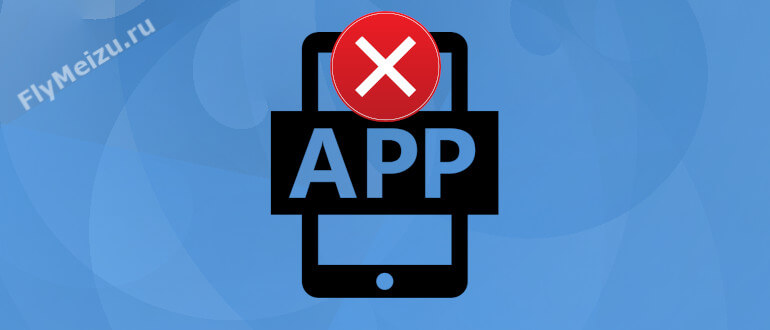
Открытые программы на смартфоне способствуют ухудшению производительности устройства и ускоренной потере заряда батареи. Из-за этого владельцы сенсорных телефонов стремятся исправить ситуацию, тем самым продлевая жизнь своему гаджету. У каждого аппарата есть свои особенности в настройках, поэтому пользователи нередко интересуются: как закрыть открытые приложения на Meizu? Данная процедура весьма проста, но в работе устройства она способна изменить многое, ведь за счет этого появляется место для запуска иных программ, а сам смартфон начинает работать гораздо лучше.
Как посмотреть открытые приложения
Прежде чем приступить к основной операции потребуется открыть уже свернутые приложения. Как известно, после выхода из программы она не перестает работать, а остается в фоновом режиме. Из-за этого как раз нагружается оперативная память и быстро уменьшается заряд.
Flyme OS отличается от Android, поэтому запуск диспетчера задач в них осуществляется по-разному. Поэтому пытаться выполнить эту операцию на Meizu таким же образом, как на большинстве других смартфонах, попросту не имеет смысла.
Вкладка с программой на Мейзу будет открыта до тех пор, пока пользователь самостоятельно не уберет ее из ОЗУ. Для открытия диспетчера понадобится проделать следующие действия:
Затем на дисплей будут выведены все открытые программы. А оттуда удастся их и закрыть.
Как на телефоне Мейзу закрыть открытые приложения

Когда пользователь открыл перечень работающих приложений и обнаружил среди них те, которые в ближайшее время использоваться не будут, пора приступать к их закрытию. Для этого нужно лишь потянуть выбранную вкладку вверх. Таким образом, программа закроется и не станет затрачивать энергию гаджета.
Как скрыть неиспользуемые приложения
Иногда возникает необходимость не закрыть, а скрыть открытые приложения на смартфоне Мейзу. Это необходимо для того, чтобы программа не мешалась, так как используется она крайне редко. Ее не потребуется открывать, а действия будут следующие:
Затем скрытый файл станет возможно открыть только через «Проводник» и указание пароля. При необходимости программа легко убирается из «Хранилища» и доступ к ней облегчается.
Что делать, если не открываются приложения
Случаются и такие ситуации, когда не удается открыть обычные или приватные приложения. В этих случаях рекомендуется попробовать простые способы:
Последнее указанное действие осуществляется лишь в случае наличия такой возможности. Это касается ситуаций, когда автообновление отключено, но произвести его вручную вполне реально.
Видео-инструкция
Ответы на популярные вопросы
Умение правильно закрывать открытые приложения необходимо каждому пользователю Meizu. Делается это легко, но энергоэффективность смартфона повышается, что дает ему возможность дольше работать. К тому же, для достижения нужного результата вовсе не обязательно закрывать сразу все программы, ведь достаточно убрать только самые ненужные, а такие в списке открытых имеются всегда.
Нужна помощь в решении важной проблемы? Тогда задай любой вопрос о Meizu и мы на него ответим!
Источник
Как закрыть вкладки на телефоне Meizu?
Как удалить ненужные приложения на Meizu?
Удаление и остановка приложения в Meizu
Как закрыть запущенные приложения?
Как закрыть приложение через настройки Андроид
Как открыть диспетчер задач на Мейзу?
Зайти в настройки смартфона; Пролистать вниз и найти пункт «Специальные возможности»; В списке должен быть строка «Диспетчер задач»; Выбрать удобный способ вызова – снизу вверх или справа налево.
Как открыть список приложений?
Как открыть приложение
Как открыть список открытых приложений?
Чтобы просмотреть список запущенных приложений, в телефонах с ОС Android 6 или более поздней версией перейдите в меню Параметры разработчика > Запущенные приложения.
Можно ли удалить TouchPal?
Откройте «Настройки» – «Приложения». Найдите TouchPal и тапните по нему. Нажмите кнопку «Удалить» и дождитесь окончания операции.
Как включить принудительно остановленное приложение на телефоне?
Для подключения остановленных(отключенных) приложений Андроид, необходимо открыть меню настроек системы > приложения > выбор отключенного приложения > запуск. Если в оболочке вашего девайса нет такой кнопки, то следует просто перезагрузить систему.
Как убрать лишний рабочий стол на Мейзу?
Попав в меню персонализации, выберете «Рабочие столы» Дождитесь, когда появится каруселька экранов Зажмите пальцем пустой рабочий стол Дождитесь появления значка «Удалить»
Как закрыть запущенные приложения андроид?
Чтобы закрыть одно приложение, проведите вверх от нижнего края экрана, удерживайте палец, затем уберите его. После этого смахните окно приложения вверх. Чтобы закрыть все приложения, проведите вверх от нижнего края экрана, удерживайте палец, затем уберите его.
Как посмотреть запущенные приложения на андроид?
Настройки > Приложения > Запуск. Это показывает как запущенные процессы, так и службы, а также сколько памяти (RAM) используется системой и Приложения, а также сколько еще доступно.
Как зайти в меню Мейзу?
Вход в инженерное меню Meizu
Для входа нужно открыть на Meizu меню набора номера и набрать специальный код: *#*#3646633#*#*. Правда он не всегда срабатывает. Если ничего не произошло, то попробуйте ввести *#*#4636#*#* или *#15963#*.
Как включить фоновый режим на Мейзу u10?
Действуем по инструкции:
Источник
Как в телефоне Мейзу закрыть приложения
Во время использования мобильного устройства пользователь неизбежно запускает различные программы. Часто к ним относится браузер, клиенты социальных сетей, игры. В результате оперативная память смартфона засоряется и существенно снижается скорость работы. Чтобы избежать подобной проблемы, требуется закрывать приложения вручную. Это можно сделать стандартными средствами операционной системы, не прибегая к установке сторонних утилит для очистки памяти.
Для начала нужно разблокировать телефон и сделать свайп вверх (провести линию от нижней границы экрана к верхней). После чего откроется перечень запущенных приложений. Теперь нужно выбрать ненужную программу и сделать свайп в любую сторону — в результате приложение закроется. Важно лишь убедиться, что в закрываемой программе нет важной несохраненной информации, иначе восстановить данные не получится.
Если запущенных задач накопилось слишком много, можно сэкономить время на закрытие каждого процесса и выполнить быструю очистку оперативной памяти. Для этого требуется сделать свайп вверх и нажать на значок щетки, располагающийся наверху страницы. Буквально за секунду память будет очищена и смартфон Meizu начнет работать гораздо быстрее. Производить такую действие рекомендуется тогда, когда возникают ошибки и разнообразные лаги при эксплуатации.
Таким образом, мы рассмотрели способы быстрого закрытия приложений. Это позволит существенно увеличить комфорт от использования вашего аппарата.
Источник
Как на meizu закрыть открытые приложения на
Открывая всевозможные приложения на смартфоне можно заметить, что со временем устройство, особенно бюджетного класса, начинает работать всё медленнее. Это связано с переполнением оперативной памяти, что в свою очередь и приводит к таким последствиям. Одним из наиболее действенных способов решения подобной проблемы является выгрузка неиспользуемых программ. Как же закрыть запущенные приложения на Meizu и высвободить место для открытия других программ?
В отличии от большинства смартфонов работающих под управлением операционной системы Android, список последних запущенных программ осуществляется с помощью плавного свайпа с нижней правой стороны дисплея прямо вверх.
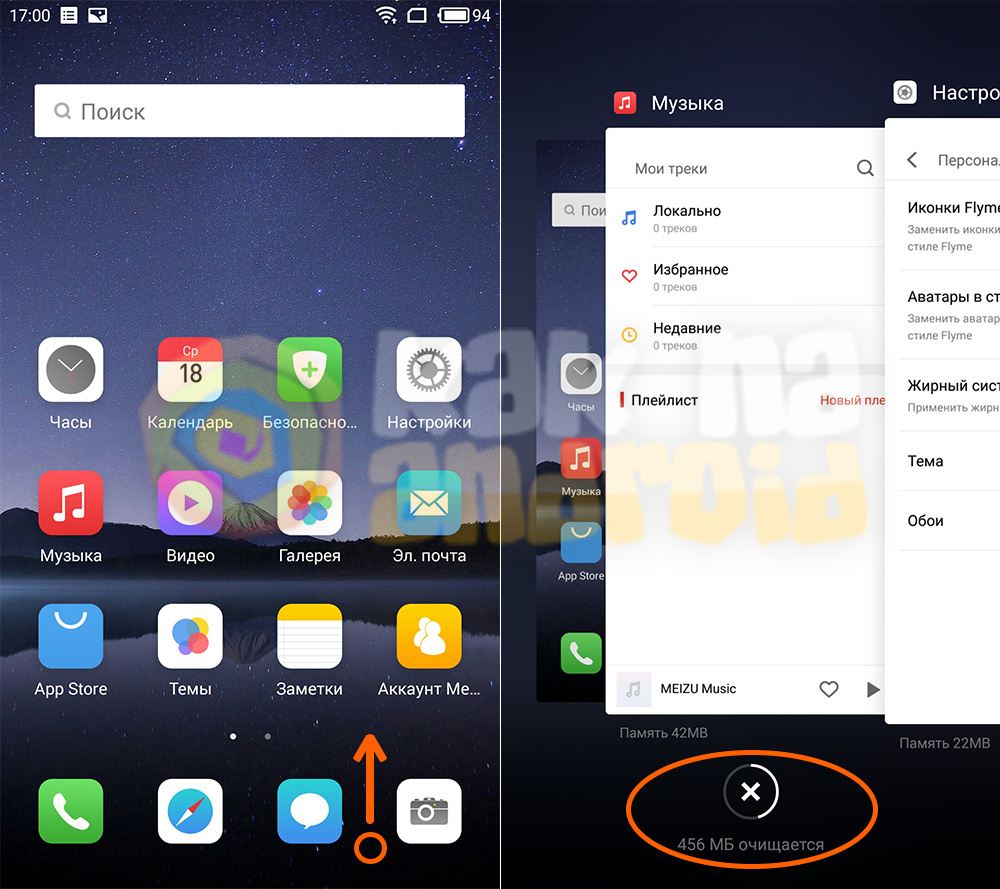
На экране отобразятся вкладки с изображением открытых программ, а под ними – кнопка, нажав на которую будут закрыты все приложения.

Конечно, закрывать сразу всё не всегда уместно, ведь в свернутом состоянии может быть недосмотренный фильм или играть музыка. Поэтому перед полной очисткой следует выбрать важные вкладки, свайпом вниз вызвать меню над каждой из них и нажать на иконку “замочек”, которая закрепит приложение в памяти и не даст ему выгрузиться при очистке.
Если всё настолько плохо работает, что даже вызов меню вызывает затруднения, можно попросту перезагрузить смартфон или выключить и вновь включить его длительным нажатием на кнопку питания (10 секунд).
Источник
Работа с приложениями на телефоне Meizu

Каждый пользователь должен уметь работать с приложениями на телефоне Meizu. В таких устройствах предусмотрена своя оболочка Flyme, а потому далеко не все действия по настройке и исправлению ошибок схожи с теми, что выполняются на иных гаджетах с ОС Андроид. В статье мы разберем основные возможности пользователя относительно приложений, а также рассмотрим частые проблемы, возникающие в ходе работы с утилитами, и варианты их устранения.
Настройка приложений на Мейзу
Без использования приложений пользователю обойтись не удастся, поэтому владельцу гаджета Мейзу придется учиться правильно работать с ними. Наши инструкции и советы помогут разобраться с основными возможностями программ, улучшить их работоспособность и произвести прочие действия, не причиняя при этом вреда гаджету.
Как свернуть открытое приложение

Работа приложения в фоне иногда бывает очень нужна. Особенно это касается ситуаций, когда пользователь одновременно использует несколько программ, переключаясь между ними.
Для сворачивания потребуется пройти следующий путь:
Далее нужно нажать кнопку «Не сохранять действия». Затем убедиться в том, что приложения не закрываются полностью, а лишь сворачиваются.
В отличие от ОС Андроид на Flyme OS свернутые вкладки просматриваются свайпом по экрану по направлению снизу вверх. Перейдя в этот раздел, скрытые приложения можно будет закрыть при необходимости.
Как скрыть приложение

При покупке смартфона Meizu пользователь видит там множество разных программ, большинство из которых ему попросту не нужны. Любое «лишнее» приложение владелец устройства сможет скрыть, чтобы оно не мешалось.
Для этого нужно:
В дальнейшем открыть скрытое приложение станет возможным исключительно после перехода в «Проводник» и введения указанного пароля.
Как скачать стороннее приложение

Для установки на смартфон Meizu сторонних приложений иногда нужно использовать и сторонние источники, на что потребуется дать разрешение. Для этого понадобится:
Затем можно приступать к скачиванию сторонних приложений с разных сайтов. При правильном прохождении вышеописанных этапов проблем с установкой утилит не возникнет.
Сторонние приложения обязательно должны быть в формате .apk. В противном случае установить их не удастся.
Как установить приложение на SD-карту
Если ваша модель Meizu поддерживает внешние накопители, это означает, что на карту памяти можно быстро определить некоторые программы, чтобы не занимать место в телефоне. Установка приложения сразу на SD-карту невозможна из-за закрытия производителем доступа к этой функции. Причиной тому служит медленная работа внешней памяти в отличие от внутренней.
Выход из сложившейся ситуации есть. Программы потребуется устанавливать во внутреннюю память, а затем просто перемещать на карту SD.
Как удалить приложения

Обычные приложения, установленные пользователем самостоятельно, удалить проще, нежели системные. Для этого понадобится:
Таким образом можно избавиться от игр, музыкальных проигрывателей и прочих утилит, скачанных после покупки устройства.
Удаление системных приложений производится не так быстро, но доступные варианты для этого существуют. Делается это как с использованием Root-прав, так и без них.
Полностью удалять системные программы не рекомендуется, так как это нередко способствует ухудшению работы всей системы устройства.
Как поставить пароль на приложение

Обезопасить телефон, поставив пароль на него, стараются все пользователи, но иногда этого бывает мало. В некоторых случаях людям требуется заблокировать отдельные приложения, чтобы доступ к ним был исключительно у владельца смартфона.
Включается данная функция поэтапно. Для этого путь будет следующий:
После активации последней кнопки на экране появится перечень программ – нужные следует отметить галочкой. Далее выбирается способ блокировки – пароль или отпечаток пальца. А сразу после подтверждения всех действий в указанные приложения не удастся зайти без введения нужных символов или прикладывания пальца к соответствующему датчику.
Забыв пароль приложения, можно воспользоваться некоторыми способами разблокировки телефона в таком случае.
Как сделать клон приложения

Для работы с некоторыми приложениями, например, социальными сетями, пользователям требуются их копии. Клонирование предусмотрено самим производителем, поэтому искать для этого сторонние утилиты не потребуется.
Что нужно сделать:
Так называемые клоны появятся сразу после прохождения этих 4 этапов. Поэтому пользователю уже будет предоставлена возможность использовать несколько аккаунтов в социальных сетях.
Клонировать приложение возможно лишь один раз. Это означает, что максимальное количество одной и той же программы на телефоне равно двум.
Решение известных проблем
С любым устройством рано или поздно возникают проблемы. Одной из наиболее часто поступающих жалоб является как раз та, которая указывает на то, что приложения на телефоне Meizu не работают. Причин и проявлений неработоспособности программ существует уйма, но мы разберемся с самыми популярными.
Приложения сами вылетают
Довольно серьезная проблема, когда приложения на Meizu сами закрываются сразу же после клика по ним. Как правило, это случается после обновления прошивки, но иногда ситуация возникает «на ровном месте». Жестким, но верным решением неполадки станет сброс настроек до заводских.
Резервную копию приложений делать не рекомендуется, поскольку она не поспособствует ликвидации проблемы. А при необходимости сохранить какие-то данные следует поместить их на онлайн-диск (Яндекс или Google).
Приложения с Google Play не скачиваются
Ситуация с тем, что приложения не скачиваются на смартфон Мейзу посредством одного из официальных источников, знакома многим пользователям. Она вряд ли возникнет сразу после покупке гаджета, но вполне может появиться внезапно, через определенное время его использования. Вариантов ее проявления существует два – приложения не устанавливаются после нажатия кнопки «Установить» или же скачивание постоянно находится в режиме ожидания.
Справиться с неприятностью поможет второй аккаунт Google. Его следует сделать через настройки, перейдя во вкладку с аккаунтами. Дальнейшие действия будут таковы:
Если скачивание прошло успешно, разрешается возвращаться на старый аккаунт и устанавливать программы уже через него. В противном же случае выйти из ситуации поможет только сброс настроек.
Приложения с Google Play не обновляются
Варианты решения проблемы с тем, что на устройстве Meizu не обновляются приложения через Play Market совпадают с предыдущими (как при неполадках со скачиванием). Это касается ситуаций, когда программы не обновляются при наличии первых же обновлений после установки.
Если же утилиты, функционирующие на телефоне долгое время, перестали обновляться внезапно, стоит сперва попробовать очистить их кэш, зайдя в «Настройки». Данный способ маловероятен, но помочь все же способен. Но если положительного результата добиться не удастся, лучше сразу обратиться к методам, описанным выше.
Удалилось стандартное приложение
Ликвидация предустановленной программы – опасное дело, ведь вернуть ее будет проблематично. Иногда пользователи удаляют стандартные приложения за ненадобностью, но спустя время понимают, что не мешало бы воспользоваться ими. Другая ситуация – утилита исчезла самостоятельно в результате сбоя.
Оба варианта проблемы ведут к единому решению – нужно скачать стоковое приложение. Многие пользователи рекомендуют искать нужный файл и устанавливать его с официального форума Flyme.
Диагностирована высокая температура, приложение будет закрыто
Проблема с перегревом телефона тоже случается часто. Как правило, причиной этому выступает одновременная работа большого количества утилит. Поэтому в первую очередь потребуется закрыть все программы, работающие в фоновом режиме. Это возможно сделать как по отдельности, так и одновременно для всех файлов, нажав в диспетчере соответствующую кнопку (выглядит как три горизонтальных полоски и крестик в нижнем углу).
Далее рекомендуется оптимизировать работу центрального процессора и почистить память. Для этого нужно:
Указанные действия по очистке не приведут к полному удалению файлов. Они нужны лишь для освобождения минимального объема памяти.
Спустя пару минут смартфон начнет работать в нормальном режиме. А приложения после проделанных действий перестанут закрываться и даже станут работать быстрее.
Не работает интернет в приложениях
Для многих программ требуется рабочий интернет, но иногда он попросту отказывается в них работать. Если используется мобильная сеть, а не Wi-Fi, следует сперва проверить правильность ее настройки. В случае отсутствия неполадок в этом плане стоит попробовать очистить кэш этих утилит. Если и это не поможет, потребуется сбрасывать настройки до заводских.
При использовании Wi-Fi рекомендуется первым делом подключиться к другой сети. Если с ней проблем в приложениях не будет, стоит забыть свою основную сеть и подсоединиться к ней повторно. Но если вторая сеть даст такие же неудовлетворительные результаты, вновь потребуется обращаться к сбросу настроек.
Ответы на популярные вопросы
Такая возможность есть, но оконный режим поддерживают далеко не все программы.
Запускается мультиоконный режим таким образом:
Научиться работать с приложениями на телефоне Мейзу способен каждый современный пользователь, независимо от его опыта. Большинство действий, которые возможно произвести с программами, предусматриваются самим производителем, благодаря чему необходимость в стороннем софте возникает крайне редко. А любые возникшие проблемы решаются всего за 5 минут, не требуя обращения в сервисный центр или замены деталей гаджета.
Нужна помощь в решении важной проблемы? Тогда задай любой вопрос о Meizu и мы на него ответим!
Источник
Привет! Мы продолжаем рассказывать о базовой функциональности Flyme и сегодня поговорим про приложение «Безопасность». В нём скрывается множество полезных и нужных функций, позволяющих по максимуму использовать ваш смартфон.
Главный экран показывает восемь основных кнопок в нижней части и то, насколько, по мнению Flyme, оптимизирована система в принципе.
Если вы начинающий пользователь и не хотите заморачиваться, то просто нажимайте на кнопку «оптимизировать», а дальше система сделает всё сама.
Более продвинутые пользователи могут воспользоваться одним из восьми пунктов ниже. Давайте рассмотрим их по порядку. «Очистка ненужного» подойдет тем, кто хочет освободить немного места во внутренней памяти без удаления своих файлов и приложений. Flyme находит «мусор» и неиспользуемые файлы, например, остатки удаленных программ, а дальше предлагает удалить их.
Ускоритель памяти показывает какие фоновые процессы загружают оперативную память и может завершить их.
Управление трафиком позволяет вам задать лимиты использования мобильного и домашнего интернета, а также включить сжатие данных, чтобы при стриминге музыки или просмотре онлайн-фильмов вы тратили меньше интернета. Тут же можно заблокировать конкретным приложениям выход в интернет при использовании мобильной сети или Wi-Fi. Очень удобно.
Спам-блокировка дает возможность заблокировать звонки или смс-ки с конкретных номеров или же настроить «белый список». В этом случае вам смогут дозвониться только контакты из него. Это удобно, если вы настраиваете телефон для пожилых людей, которым никто кроме вас звонить не будет. К сожалению, пенсионеров сейчас часто обманывают по телефону, так что подобная ультимативная мера может очень помочь.
Раздел «разрешения для ПО» дает возможность тонкой настройки доступа для каждого приложения. Вы можете отключить автозапуск программы, доступ к мобильному интернету, звонкам или GPS. Сейчас, когда каждая читалка просит доступ к телефону и смскам, подобная настройка позволяет обезопасить себя и ограничить активность некоторых приложений.
Оболочка Flyme скрывает в себе множество интересных фишек, о которых многие пользователи и не догадываются. Забавный факт, что о некоторых из них не знают даже «мейзуводы» со стажем, что уж тут говорить о новичках в мире Flyme. Сегодня я решил рассказать о всех скрытых возможностях Flyme 5, которые знаю сам. Вероятно, что многие из них будут актуальны для новой прошивки, выход которой ожидается в самое ближайшее время. Не гневитесь в комментариях, если вы все их знаете, так как я уверен, что многим статья будет очень полезна. Начнем!
Быстрое создание папок с приложениями
Как вы собираете папки с приложениями? Наверняка, вы просто подносите одну иконку приложения к другой, создав тем самым папку, а потом уже в нее добавляете другие приложения по одному значку. Flyme позволяет создать папку сразу из нескольких приложений без необходимости повторения одного и того же действия.
Задерживаем касание на пустом месте рабочего стола или делаем щипок на рабочем столе. Перед нами откроются три кнопки — «упорядочить», «обои» и «виджеты». Жмем на «упорядочить», выбираем приложения, которые хотим отправить в одну папку, кроме одного, зажимаем палец на одном из выбранных приложений и отправляем сгрупированные значки на исконку последнего приложения. Папка успешно создана. Только что мы съэкономили несколько ценных секунд своей жизни.
Группировка приложений на рабочем столе
Чтобы сгрупировать иконки одна к другой на незабитом рабочем столе нужно сделать всего три простых действия. Делаем щипок на рабочем чтоле или зажимаем палец на пустом месте, после чего нажимаем на «упорядочить» и встряхиваем смартфон. Лично мне не очень понятен мотив этого действия, но возможно кому-то будет полезно.
Уменьшение виджета плеера в строке уведомлений
Во время воспроизведения музыки в строке уведомлений появляется виджет музыкального плеера. Сделаем по нему щипок пальцами и он станет компактнее. Это возможно и с некоторыми сторонними приложениями. Пробуйте.
Быстрое создание напоминания в Календаре
Чтобы очень быстро создать какое-либо напоминание в стандартном календаре, не обязательно выбирать день и заполнять название, дату, время и другие параметры. Можно просто зажать палец на нужной нам дате, написать то, что нужно напомнить и нажать на «ОК». Смартфон оповестит вас в указанный день о событии, которые вы записали.
Удаленное управление с файлами с ПК
Для управления файлами, которые находятся в памяти смартфона на Flyme OS, совершенно не обязательно подключать его кабелем к ПК. В стандартном проводнике можно запустить «Удаленное управление», ввести указанный адрес в строку проводника Windows или любого браузера и тем самым получить доступ к файлам на смартфоне. Это работает в том случае, если компьютер и смартфон находятся в одной Wi-Fi сети.
Метки в секундомере без нажатия на экран
Эта фишка пригодится спортсменам, которые пользуются секундомером. Если вам неудобно отвлекаться на экран, то вы можете делать метки клавишей «Громкость +» или «Громкость -«.
Нумерованный список в Блокноте автоматически
При использовании встроенной клавиатуры Flyme, вы можете в блокноте написать цифру с точкой и первый пункт списка, а последующая нумерация будет проставляться автоматически.
Выключения звука звонка без отклонения вызова
Во время нежелательного звонка вы можете не слушать рингтон и не отвлекаться от занятия, которым были заняты на смартфоне. Нажмите качельку громкости и телефон перестанет издавать звук, вибрировать и отвлекать вас.
Выделение файлов, папок и фотографий свайпом
Для того, чтобы выделить несколько файлов и папок во встроенном проводнике, а также несколько фотографий в галерее не обязательно тапать на каждый из них. Вы можете долгим нажатие выделить один файл, а по всем другим, которые нам нужны, проскользить пальцем.
Быстрый переход к управлению плеером на заблокированном смартфоне
Чтобы быстро попасть на экран воспроизведения, необходимо трижды нажать на клавишу mTouch (mBack), когда экран смартфона выключен. Эта фишка работает практически с любыми программами для воспроизведения музыки.
Быстрое закрытие текущей вкладки в стандартном Браузере
Чтобы закрыть текущую вкладку в браузере совершенно не обязательно открывать обзор всех вкладок и свайпом в сторону смахивать ненужную. Можно просто зажать палец на кнопке обзора вкладок и потянуться пальцем к крестику.
Ответ на звонок в перчатках
Наверняка каждый житель нашей страны сталкивался с проблемой, когда нужно ответить на звонок находясь в перчатках. Чем холоднее на улице, тем более неохотно мы снимаем перчатки, чтобы сделать слайд для ответа. Но с Flyme 5 необязательно контактировать с сенсорным экраном, а достаточно при входящем вызове просто задержать качельку громкость «Вверх» и звонок будет принят.
Массовое переименование файлов в Проводнике
Чтобы сделать переименование сразу нескольких файлов, можно выделить необходимые и нажать «Переименовать».
Быстрый возврат в начало экрана
Для того, чтобы вернуться в начало любого списка в любом приложении, можно дважды тапнуть на статус-бар.
Обновление курса валют с стандартном калькуляторе
Если вы еще не знаете, то в стандартном калькуляторе Flyme есть конвертер валют. Чтобы актуализировать данные по курсам валют, необходимо встряхнуть смартфон физически с запущенным конвертером.
Выделение ссылки одним тапом в стандартном Браузере
Заключение
Сегодня я рассказал вам о нескольких полезных фишках Flyme OS. Если вам есть, что добавить и о чем рассказать новичкам, то пишите свою фишку в комментариях.
Как перезагрузить зависший Мейзу М5 Нотке и подобные Андроид устройства.
Ваш телефон Meizu m5 note завис не реагирует не на какие деяния и еще телефон очень греется? В этой статье мы поглядим, что делать, если завис Мейзу и подобные устройства на Андроид. Если на вашем телефоне съемный аккумулятор, то чтобы вывести устройство из зависания довольно легко снять батарею и опять воткнуть и включить телефон. Для тех у кого батарея не съемная не спешите разбирать либо нервничая разламывать его, есть несколько других обычных методов принудительной перезагрузки зависшего Android устройства. Так же многие сходу несут его, чтобы сдать по гарантии либо отдают его в ремонт за средства, не спешите и для начала попытайтесь без помощи других решить делему с зависанием обозначенными ниже методами.
Meizu m5 note закрыть приложения
Телефон Meizu M5
. Успей купить по цене: 7 665 руб. Описание: —
Не смотря на то, что все современные смартфоны и планшеты в том числе Meizu оснащены мощными техническими характеристиками и большой оперативной и встроенной памятью мы видим как они начинаю все чаще и чаще зависать. Зависают не только Мейзу, но и устройства других производителей, поэтому вы не одиноки, что сталкиваются с такими проблемами. Причины зависания анАндроид на каждом смартфоне или планшете могут быть разные и не всегда это нехватка мощностей процессора и оперативной памяти. На многих зависших смартфонах начинают сильно нагреваться корпус в районе аккумулятора, и это по-настоящему начинает волновать пользователей. Выводим из зависания Мейзу или другой анАндроид одним из следующих ниже способов.
1) Для принудительной перезагрузки нужно нажимать и удерживать кнопку «включения/блокировки» около 20 секунд, после чего смартфон или планшет перезагрузится.
2) Если выше способ не помог, то попробуйте нажать и держать одновременно кнопку «вкл/выкл» и кнопку «громкости», удерживайте обе кнопки пока ваш смартфон или планшет не перезагрузится, обычно около 20 секунд, а может и больше. Кнопку громкости можно пробовать нажимать по-разному. Например (кнопку «вкл/выкл» и кнопку «громкости вверх») или (кнопку «вкл/выкл» и кнопку «громкости вниз») или (кнопку «вкл/выкл» и кнопку «громкости с обеих сторон»). Так же может потребоваться несколько попыток или дольше времени удерживать кнопки нажатыми.
Не забудьте оставить отзыв и указать модель вашего устройства к которому подошла или нет информация и какой из способов помог перезагрузить.
Надеюсь, вы смогли вывести зависший Мейзу или другой смартфон из зависания. Мы будем рады, если вы добавите отзыв, дополнение к статье или полезные советы. Спасибо за отзывчивость, взаимную помощь и полезные советы!
Завис телефон. Вбил в поиск гугла. Наткнулся на вашу статью. Зажал секунд на 15. Телефон перезагрузился и отлично работает. Спасибо Вам.
Спасибо! завис Meizu M5, не реагировал ни на что, держала кнопку выкл
15 секунд, всё получилось.
Таки да! meizu m5 note завис и написал в левом нижнем углу Factory mode. на кнопки не реагировал. зажал кнопку включения и удержал 10 секунд. и о ЧУДО — перезагрузился!! Спасибо за совет.
Краткое описание
Закрываем сразу все запущенные приложения на Meizu с Flyme os 4. Как открыть ранее запущенные приложения на meizu m3 Как закрывать meizu m5. Гид пользователя Meizu M5, M5S и M5 Note: все вопросы и. Как закрывать
приложения в M5 и Подскажите пожалуйста как на meizu m5s посмотреть сколько. подскажите пожалуйста как на mx4 закрывать
приложения
. Как закрывать вкладки и открытые приложения на Meizu U10. Для того, чтобы закрывать вкладки и открытые
приложения
на телефоне Meizu U10, нужно проделать. Как посмотреть запущенный приложения на мейзу м3. Гость Как
закрывать
вкладки и открытые приложения на Meizu M5? Официальный сайт компании
meizu
в обработанный на Теперь не нужно
закрывать приложения
. Гладкий металлический корпус Meizu с одного приложения на
закрывать
. Не (скриншот) экрана на
Meizu
M3 Note? Как
закрывать приложения
на Meizu MX4? Автозакрытие активных в фоне приложений.
Одной из самых громких новинок конца весны-начала лета 2021 года стал смартфон Meizu m3 note, который за гуманную цену предлагает массу возможностей. Устройство сейчас проходит серьезное тестирование в сайт, но прежде чем выпустить подробный обзор, мы захотели внимательно посмотреть на оболочку аппарата, Flyme OS 5.1.3.1.
Все скриншоты и описание касаются Flyme OS 5.1.3.1G, базирующейся на Android 5.1 и работающей на глобальной версии Meizu m3 mote
Экран блокировки
В эту область по традиции стекаются уведомления, которые показались в шторке. Никаких особых возможностей тут нет: если всплывающее окошко поддерживает быстрые действия (штатная «Почта», официальный клиент Gmail, Play Music), то они отобразятся и тут, с остальными же уведомлениями получится либо открыть программу, либо убрать их свайпом. Тут же есть запуск камеры.
При этом экран блокировки получается даже менее функциональным, чем в стоковом Android, ведь сворачивание-разворачивание уведомлений, например, тут отсутствует. К тому же в Meizu так и не добавили разблокировку по графическому ключу, только паролем или сканером отпечатка пальцев.
В настройках также присутствует пункт «Режим гостя», который запускается с экрана блокировки. Для его запуска на экране ввода пароля необходимо ввести другой код (1234 по умолчанию).
В данном режиме пользователям доступно стоковое ПО, владелец аппарата также может запретить совершать звонки из этого положения. Самый первый запуск будет проходить долго, около 20 секунд, однако последующие запуски данного режима займут около 3-4 секунд.
Рабочий стол
Meizu пошла по пути iOS при построении логики интерфейса, то есть списка установленных приложений тут нет, все располагается на рабочих столах. К слову, штатная иконка календаря также почерпнула полезную особенность из «яблочной» системы – дата на ярлыке соответствует сегодняшнему числу.
Meizu m3 note
Для организации порядка на рабочем столе существуют папки, похоже, без ограничения на количество программ внутри – мы смогли вместить 38 иконок в одну папку, дальше процесс перетаскивания ярлыков надоел.
Всего рабочих столов может быть девять, каждый из них помечен буквой латинского алфавита, а первый экран – пиктограммой дома. Быстрый переход на рабочие столы тоже доступен, для этого необходимо кликнуть по букве необходимого рабочего стола.
По долгому нажатию на пустом пространстве рабочего стола открывается окно кастомизации. Первый пункт «упорядочить» позволяет быстро перемещать иконки и виджеты между рабочими столами, но не дает передвигать последние целиком. Зато если набросать иконки произвольно и встряхнуть аппарат, они выровняются по сетке (4х5 по умолчанию).
Вкладки «Обои» и «Виджеты» позволяют сменить заставку на рабочем столе и выбрать виджеты соответственно.
Как закрыть вкладки в браузере Google Chrome на Android?
Google Chrome – один из популярных браузеров, часто устанавливаемый по умолчанию на технику под управлением Андроид. Регулярно используя веб-обозреватель, пользователь открывает множество страниц. Завершить их все или только те, в которых нет необходимости, можно несколькими простыми действиями.
Рекомендуем: Настройка переадресации на андроид
Сначала нужно запустить браузер. В правом углу видна кнопка с цифрой 2 – она означает количество работающих страниц. Следует кликнуть по ней, чтобы открыть список вкладок.
Чтобы закрыть ненужную страницу, следует нажать на кружок с крестиком.
Так можно последовательно закрыть все вкладки или оставить некоторые, которые используются постоянно. Это существенно упростит поиск нужных страниц в веб-обозревателе, а также ускорит его работу.
Персонализация
Внешность рабочего стола можно подстраивать благодаря отдельному приложению «Персонализация». Тут есть сторонние темы с кастомными иконками, обоями и шрифтами. Выбор огромный:
Кстати, темы содержат предустановленные иконки для стороннего ПО, но, если хочется, их можно отключить в «Настройках» (пункт «Персонализация»).
Стандарт
Meizu
Меню многозадачности
Если провести от нижней грани экрана вверх, откроется меню многозадачности. У отдельных приложений есть функция работы в окне – экран разделяется на две части, выглядит это точно так же, как в старых версиях оболочки TouchWiz. К сожалению, функцию поддерживают не все программы. Подобная реализация идёт и в стоковый Android, но китайцы в этом вопросе оказались шустрее.
Список запущенных программ представлен карточками, между которыми пользователь перемещается свайпами вверх и вниз, если провести по карточке вправо или влево, приложение покинет список и выгрузится из памяти. Если выполнить долгое удержание на карточке, Приложение будет закреплено в памяти (ОС не будет его выгружать). Последнее имеет и визуальное обозначение в виде небольшого значка замка возле названия программы. В самом верху списка присутствует кнопка «Очистить все» для выгрузки ПО, которое пользователь не запретил убирать из памяти.
Как закрыть приложение, которое продолжает работать
Когда пользователь разобрался с тем, как открыть вкладки на смартфоне, пора приступать к их непосредственному закрытию, чтобы устройство работало быстро.
Если Вы понимаете, что открывать то или иное приложение в ближайшее время не будете, то в диспетчере задач достаточно провести по одной из вкладок снизу вверх.

Таким образом, открытая программа закроется, и больше не будет расходовать заряд аккумулятора и занимать оперативную память смартфона.
Этот способ одинаково работает для M3 mini, U10, M5 Note и других смартфонах компании.
Шторка уведомлений
Уведомления в верхней панели функционально полностью соответствуют тому, что мы видим на экране блокировки. По долгому удержанию на уведомлении открывается пункт, где пользователь может запретить этой программе оставлять пометки в шторке или выставить особый приоритет, чтобы сообщения от этой программы всегда были вверху списка.
Панель уведомлений имеет отдельный пункт в «Меню», где можно вообще запретить уведомления, позволить им активировать экран, если смартфон не лежит в кармане, а также видоизменить статус-бар, скрыв лишние индикаторы.
Выше уведомлений расположились быстрые действия, при одном свайпе пользователь видит только первые 4 переключателя, а если повторно провести сверху вниз, раскроется полный список. Пункты можно менять местами: по удержанию на тоггле он открепляется от решетки, после чего пользователь перемещает его в удобное место (так же, как перемещение иконок на рабочем столе).
Жесты
В «Настройки»-«Специальные возможности»-«Быстрое пробуждение» есть возможности настроить жесты, доступные с заблокированного экрана, начиная от пробуждения устройства и вплоть до запуска программ. Последнее реализовано сложно, если у вас используется сканер отпечатка пальцев или пароль.
Например, закрепим на жест «С» активацию «Калькулятора». При изображении символа на заблокированном экране пользователь почувствует вибрацию и увидит экран блокировки. Чтобы реально запустить ПО, необходимо прикоснуться к сканеру или ввести пароль, но ОС никак не информирует об этом.
Впрочем, если вы закрепили на жест активацию фонарика, то вспышка сразу активируется, не включая подсветку экрана.
Настройка приложений на Мейзу
Без использования приложений пользователю обойтись не удастся, поэтому владельцу гаджета Мейзу придется учиться правильно работать с ними. Наши инструкции и советы помогут разобраться с основными возможностями программ, улучшить их работоспособность и произвести прочие действия, не причиняя при этом вреда гаджету.
Как свернуть открытое приложение
Работа приложения в фоне иногда бывает очень нужна. Особенно это касается ситуаций, когда пользователь одновременно использует несколько программ, переключаясь между ними.
Для сворачивания потребуется пройти следующий путь:
- «Настройки».
- «Специальные возможности».
- «Для разработчиков».
Далее нужно нажать кнопку «Не сохранять действия». Затем убедиться в том, что приложения не закрываются полностью, а лишь сворачиваются.
В отличие от ОС Андроид на Flyme OS свернутые вкладки просматриваются свайпом по экрану по направлению снизу вверх. Перейдя в этот раздел, скрытые приложения можно будет закрыть при необходимости.
Как скрыть приложение
При покупке смартфона Meizu пользователь видит там множество разных программ, большинство из которых ему попросту не нужны. Любое «лишнее» приложение владелец устройства сможет скрыть, чтобы оно не мешалось.
Для этого нужно:
- Перейти в «Проводник».
- Найти нужную утилиту и нажать на нее.
- Выбрать «Еще».
- Перейти в «Хранилище».
- Ввести пароль.
В дальнейшем открыть скрытое приложение станет возможным исключительно после перехода в «Проводник» и введения указанного пароля.
Как скачать стороннее приложение
Для установки на смартфон Meizu сторонних приложений иногда нужно использовать и сторонние источники, на что потребуется дать разрешение. Для этого понадобится:
- Открыть «Настройки» и перейти во вкладку «Персонализация».
- Найти в конце «Установка из неизвестных источников» и активировать.
- Согласиться с предупреждением.
Затем можно приступать к скачиванию сторонних приложений с разных сайтов. При правильном прохождении вышеописанных этапов проблем с установкой утилит не возникнет.
Сторонние приложения обязательно должны быть в формате .apk. В противном случае установить их не удастся.
Как установить приложение на SD-карту
Если ваша модель Meizu поддерживает внешние накопители, это означает, что на карту памяти можно быстро определить некоторые программы, чтобы не занимать место в телефоне. Установка приложения сразу на SD-карту невозможна из-за закрытия производителем доступа к этой функции. Причиной тому служит медленная работа внешней памяти в отличие от внутренней.
- Как найти телефон Мейзу по аккаунту если потерял
Выход из сложившейся ситуации есть. Программы потребуется устанавливать во внутреннюю память, а затем просто перемещать на карту SD.
Как удалить приложения
Обычные приложения, установленные пользователем самостоятельно, удалить проще, нежели системные. Для этого понадобится:
- Перейти в «Настройки».
- Открыть список со всеми приложениями.
- Выбрать нужный файл.
- Нажать «Удалить» (кнопка находится под логотипом и рядом с «Остановить»).
Таким образом можно избавиться от игр, музыкальных проигрывателей и прочих утилит, скачанных после покупки устройства.
Удаление системных приложений производится не так быстро, но доступные варианты для этого существуют. Делается это как с использованием Root-прав, так и без них.
Полностью удалять системные программы не рекомендуется, так как это нередко способствует ухудшению работы всей системы устройства.
Как поставить пароль на приложение
Обезопасить телефон, поставив пароль на него, стараются все пользователи, но иногда этого бывает мало. В некоторых случаях людям требуется заблокировать отдельные приложения, чтобы доступ к ним был исключительно у владельца смартфона.
Включается данная функция поэтапно. Для этого путь будет следующий:
- «Настройки».
- «Отпечатки и безопасность».
- «Защита приложений».
После активации последней кнопки на экране появится перечень программ – нужные следует отметить галочкой. Далее выбирается способ блокировки – пароль или отпечаток пальца. А сразу после подтверждения всех действий в указанные приложения не удастся зайти без введения нужных символов или прикладывания пальца к соответствующему датчику.
Забыв пароль приложения, можно воспользоваться некоторыми способами разблокировки телефона в таком случае.
Как сделать клон приложения
Для работы с некоторыми приложениями, например, социальными сетями, пользователям требуются их копии. Клонирование предусмотрено самим производителем, поэтому искать для этого сторонние утилиты не потребуется.
Что нужно сделать:
- Восстановление удаленного приложения на смартфоне с андроидом
- Открыть «Настройки».
- Перейти в «Спец. возможности».
- Нажать «Клоны ПО».
- Выбрать нужные приложения.
Так называемые клоны появятся сразу после прохождения этих 4 этапов. Поэтому пользователю уже будет предоставлена возможность использовать несколько аккаунтов в социальных сетях.
Клонировать приложение возможно лишь один раз. Это означает, что максимальное количество одной и той же программы на телефоне равно двум.
Smart Touch
Программная особенность, которая позволяет использовать разрозненные действия из одного меню. При активации функции на экране появляется элемент, внешне похожий на трекбол, который понимает касания, нажатия и свайпы. На SmartTouch привязываются блокировка экрана, функции «Назад» и «Домой», а также другие действия.
Реальная полезность функции сомнительная, но если представить, что по какой-то причине единственная физическая кнопка больше не работает, то вполне можно оправдать существование этого программного элемента.
Как настроить шагомер Мейзу
Чтобы использовать технологию, необходимо постоянно носить телефон с собой. Приложение работает в фоновом режиме и уведомления автоматически не высылает (нужно настраивать отдельно). Однако на Meizu Pro 7 данные о пройденных шагах можно выводить на дополнительный экран.
Настраивается шагомер следующим образом:
- В пункте Workout Goal выставляется цель – то количество шагов, которые вы хотите проходить ежедневно.
- В меню настроек включаем Step counting, чтобы запустить подсчет.
Если вы хотите вечером получать оповещения о пройденных шагах, требуется нажать на кнопку «Push notification». Также по желанию можно добавить виджет на главный экран, который будет отображать изменения. Эта функция доступна не только в Про 7, но и в других моделях с Flyme 6 (М5, М6, М6S и т. п.).
Обнулить информацию, которая накопилась в памяти шагомера, также можно в меню настроек приложения.
Встроенные программы
Большинство штатных программ отдают аскетизмом: минимум возможностей, минимум настроек, простой внешний вид. Например, «Календарь» по наглядности существенно уступает не только стороннему продвинутому софту, но и «Google Календарю», впрочем, наличие Agenda является чуть ли не единственным важным для большинства пользователей экраном, потому особых причин устанавливать альтернативы нет.
«Галерея» и вовсе скудная, но картинки показывает, альбомы поддерживает – тоже достаточно для большинства. Приложение «Будильник» на самом деле скрывает знакомые возможности «Часов», в том числе секундомер и мировое время. «Проводник» тоже прост как пробка.
В «Калькуляторе» нашлось место не только решению с инженерными возможностями, но и конвертеру валют. Удобно. «Полезное» скрывает фонарик и менее применимые в повседневном использовании функции. «Сообщения» и звонилка тоже максимально простые. В последней порадует разве что поиск по контактам, который сравнивает ввод как имен, так и номеров.
Записи в «Заметках» можно делить на группы (блокноты), применять к ним разные темы оформления, крепить картинки, оставлять голосовые записи или рисовать. А вот сложного форматирования тут нет, что, впрочем, некритично для простого заметочника.
Встроенный «Диктофон» умеет не только записывать звук, но и позволяет устанавливать ярлычки на определенное время прямо по ходу записи, а при воспроизведении — быстро переходить на помеченные отрезки времени.
Ну и как же без «Безопасности» в китайской прошивке?
Встроенное приложение «Почта» сочетает в себе приятный внешний вид и минимум функциональности. Но самое ужасное даже не то, что пользователь не может нормально работать с почтой, которая хранится на серверах, а банальное неумение в двухфакторную аутентификацию. Как следствие, я в принципе не смог подключить почтовый ящик, пока не отключил одно из лучших на сегодня решений в вопросе безопасности.
«Браузер» глобально близок к большинству конкурентов, из необычных возможностей можно о, при активации которой все ссылки будут открываться без изображений, если пользователь не подключен к Wi-Fi. Кому-то может приглянуться и «Ночной режим».
Ночной режим
Как на Meizu установить Google Play Market: работающие способы
Бренд смартфонов Meizu с 2021 года принял решение не устанавливать на свои аппараты сервисы от Гугл. Для тех, кто привык пользоваться Андроидами, это стало большим неудобством, так как пришлось самостоятельно загружать необходимые приложения от Google. Как установить самое нужное из них — Play Market – мы сейчас расскажем. Наши инструкции подходят для всех моделей бренда Meizu, в том числе и для популярных M3, M3s, M5, M5s, M6, M6s, M6 Note, U10 и U20.
Вариант 1. Устанавливаем Плей Маркет на Мейзу через заводские инсталляторы
Это самый простой способ установки сервисов Google. Все новые смартфоны фирмы Meizu подготовлены для скачивания компонентов от Гугл. Для этого на одном из экранов с приложениями найдите иконку с подписью «Hot Apps», «AppCenter» или «Лучшие» — не принципиально, любой инсталлятор подойдет.
Запускаем программу, ищем среди предложенного «Google Services» и нажимаем кнопку «Установить». Если ваше подключение к Интернету стабильно, то проблемы не возникнут. Для правильной работы всех сервисов Гугл, после их установки обязательно перезагрузите смартфон Meizu.
Обычно система сама напомнит вам об этом, но в случае если этого не произошло – перезагрузите вручную. Затем зайдите в Плей Маркет и обновите все гугловские сервисы. Если все функционирует корректно, то для оптимизации памяти приложение «Hot Apps» можно удалить. Также для оптимизации работы почистите кэш операционной системы.
Как почистить кэш смартфонов Meizu
В операционной системе Flyme, которая создана для устройств Meizu, установлена специальная утилита для оптимизации работы. Чтобы ей воспользоваться, зайдите в «Настройки», а затем в «Безопасность». Там тапните на кнопку «Оптимизация» — этим вы запустите сканирование устройства на проблемы. Для более глубокой очистки на вкладке «Безопасность» запустите опцию «Очистка». Система предоставит вам список потенциальных проблем.
Вариант 2. Установка Плей Маркет с файла АРК
Другой проверенный метод установки приложений на Meizu – с помощью АРК-файла. Это формат архива для установки приложений на мобильные гаджеты на базе Android. Для начала скачайте на десктоп в Сети установочный файл и перекиньте его на смартфон.
Затем в настройках системы установите необходимые разрешения для установки из непроверенного источника. Для этого перейдите в «Настройки», далее раздел «Безопасность». В нем найдите пункт «Неизвестные источники» и активируйте это разрешение. После этого найдите папку с АРК-файл и запустите установку. Остальное система сделает за вас. Как только установка закончится, перезагрузите систему, а затем зайдите в Play Market и обновите до последних версий все сервисы Google. Если все работает без багов, то удалите установочный файл, а в настройках выключите разрешение загрузки приложений из неизвестных источников.
Альтернативный установщик
Если вы уже перепробовали все версии, но Play Market продолжает зависать и отказываться работать (а иногда и устанавливаться), то скачайте установщик для другого бренда смартфона. Например, Xiaomi. Компоненты сервисов могут подвисать при установке, но если вы дождетесь окончания, то этот вариант может стать для вас неожиданным разрешением проблемы.
Вариант 3. Скачивание и установка Play Market через фирменный магазин приложений Meizu App Store
Раз уж Мейзу решил обойтись без сервисов Гугл, то он разработал собственный магазин, где можно скачивать и устанавливать приложения. Для этого откройте окно магазина, а в строке поиска начните вводить «Google Apps Installer». Приложение не будет найдено, не переживайте, а просто кликните на клавишу «Поиск других магазинов ПО». Из появившегося списка выберите иконку с подписью «Google Apps Installer» и запустите установку. «Google Services» полностью бесплатно для всех пользователей.
Все достаточно просто для глобальных ОС, но может быть затруднено для китайских прошивок Flyme OS, так как интерфейс будет не слишком понятный. Ориентируйтесь на знакомые логотипы.
Теперь нам нужно из этого пакета сервисов GMS Installer установить Плей Маркет. Находим нашу иконку на экране смартфона и запускаем инсталлятор. Затем нажимаем на кнопку «Установить» и ждем распаковку всех компонентов. После всех этих манипуляций операционную систему нужно перезагрузить, а затем проверить Play Store на обновления. Не поленитесь – это самая распространенная ошибка в неполадках приложения.
Что делать, если Meizu App Store не работает
Очень часто пользователи сталкиваются с такой ошибкой приложения, как «Ошибка сети». Иногда это действительно вызвано сбоями при подключении к Интернету, но чаще всего такое случается после сброса настроек до заводских значений. Самый простой способ – обратится к официальному производителю и скачать с его сайта новое необходимое обновление. Но, к сожалению, сайт нестабилен, и может вовсе не открыться. Поэтому надежнее воспользоваться VPN-инструментами. Для этого скачайте ПО «VPN Proxy Master», установите его на смартфон. В интерфейсе программы необходимо будет включить VPN-соединение. Затем перезагрузите систему и проверьте работу приложений.
Meizu для российских пользователей за последние годы стал одним из самых проблемных производителей смартфонов. Частые сбои системы и отсутствие должной сервисной службы только отталкивают. Надеемся, что наши подсказки помогут вам разобраться со смартфоном, скачать привычный Play Market и вернут радость пользования им.
Одна кнопка
Meizu m3 note получил всего один элемент управления интерфейсом, что на практике оказалось крайне удобно: касание к кнопке заменило действие «Назад», нажатие эквивалентно клику по «Домой», а список запущенных приложений открывается по свайпу от нижней грани экрана вверх. Если кнопку зажать, смартфон заблокируется. Аблосютно любое ПО адекватно работает с этой системой действий.
Но есть и один серьезный минус – кнопку нельзя никак кастомизировать, а значит тот же запуск Google Now (и тем более Now on Tap при обновлении до Android 6.0) вызвать не получится, для этого придётся держать иконку на рабочем столе. А ведь всего и надо было, что добавить настройку «запускать избранное приложение до двойному нажатию».
Как сразу закрыть все вкладки
Если предполагается, что смартфон не будет использоваться в ближайшее время, не нужно свертывать и скрывать вкладки по отдельности, ведь можно закрыть все одним нажатием.
Открыв перечень запущенных приложений нужно нажать на крестик в нижней части экрана. Так все открытые программы в случае с У10 или М5 Нот закроются, и аппарат не будет разряжаться столь стремительно.
Батарея
В настройках Flyme OS есть и такие возможности, как включение-отключение аппарата по расписанию и оптимизация питания – обе функции помогут сэкономить расход заряда, а первая ещё и исключит надоедливые уведомления, например, на ночь.
Косяки локализации
Хотя в смартфоне установлена глобальная (международная) версия прошивки, китайские корни нет-нет, да и покажутся. Например, на первичной стадии регистрации аккаунта Flyme. Угадаете, где тут какие поля?
Или вот – о чем нам говорит это уведомление?
А такое можно найти во встроенном календаре:
Не могу сказать, что подобных промахов много, но сам факт их наличия вводит в ступор, ведь разгадать, что от меня хочет ОС в таких случаях, можно только научным методом тыка.
Вердикт
Хочется отметить общую чистоту интерфейса – минималистичные плоские иконки, спокойные цвета и аккуратные шрифты гармонично сочетаются друг с другом. При этом интерфейс встроенного ПО местами слегка выбивается из общего аккуратного стиля, расстраивая то слишком крупными элементами, то нестандартными шрифтами, то попросту нагромождением элементов.
Дополнительная функциональность тут не фантастическая, но все равно нельзя сказать, что она скупая – для обывателя тут возможностей даже больше, чем нужно, но продвинутым пользователям, которые любят устанавливать Cyanogen или Xposed, настроек будет маловато. С другой стороны, в жизни есть более увлекательные вещи, чем бесконечное копание в настройках.
Несмотря на всю полезность, root доступ считается потенциально опасным инструментом. Это обусловлено тем, что с его помощью владельцы смартфонов Мейзу имеют возможность редактировать данные из системного раздела Android. А при случайном удалении не того файла операционная система может попросту слететь, а сам гаджет . Поэтому если разблокированные права Суперпользователя на мобильном устройстве больше не нужны, их лучше закрыть. Давайте рассмотрим, как отключить root доступ на телефоне Meizu.
Решение известных проблем
С любым устройством рано или поздно возникают проблемы. Одной из наиболее часто поступающих жалоб является как раз та, которая указывает на то, что приложения на телефоне Meizu не работают. Причин и проявлений неработоспособности программ существует уйма, но мы разберемся с самыми популярными.
Приложения сами вылетают
Довольно серьезная проблема, когда приложения на Meizu сами закрываются сразу же после клика по ним. Как правило, это случается после обновления прошивки, но иногда ситуация возникает «на ровном месте». Жестким, но верным решением неполадки станет сброс настроек до заводских.
Резервную копию приложений делать не рекомендуется, поскольку она не поспособствует ликвидации проблемы. А при необходимости сохранить какие-то данные следует поместить их на онлайн-диск (Яндекс или Google).
Приложения с Google Play не скачиваются
Ситуация с тем, что приложения не скачиваются на смартфон Мейзу посредством одного из официальных источников, знакома многим пользователям. Она вряд ли возникнет сразу после покупке гаджета, но вполне может появиться внезапно, через определенное время его использования. Вариантов ее проявления существует два – приложения не устанавливаются после нажатия кнопки «Установить» или же скачивание постоянно находится в режиме ожидания.
Справиться с неприятностью поможет второй аккаунт Google. Его следует сделать через настройки, перейдя во вкладку с аккаунтами. Дальнейшие действия будут таковы:
- Открыть Play Market.
- Переключиться через меню на новый аккаунт.
- Попробовать установить любое приложение.
Способы удаления профиля superuser на Мейзу
Во многих случаях учетная запись главного администратора superuser является поистине незаменимым инструментом. Она позволяет стирать предустановленные приложения, открывать скрытые возможности той или иной программы, инсталлировать кастомную и многое другое.
Рут права нередко приводят к сбоям в работе ОС и могут заблокировать очередное обновление оболочки Flyme по сети Wi-Fi.
Еще одним недостатком root является аннулирование действующей гарантии на девайс. Поэтому если вам нужно отнести телефон в сервисный центр, расширенный доступ лучше убрать.
Полное удаление root на Meizu можно произвести несколькими способами:
- через специальный софт;
- вручную;
- посредством до заводских (hard reset);
- с помощью перепрошивки девайса.
Разберем подробнее каждый из предложенных вариантов.
Ответы на популярные вопросы
Такая возможность есть, но оконный режим поддерживают далеко не все программы.
Запускается мультиоконный режим таким образом:
- Открыть два нужных приложения (чтобы они были свернуты).
- Свайпнуть по главному экрану снизу вверх.
- Нажать на одно окно и перетащить его в верхнюю часть дисплея.
- Кликнуть по второму файлу (оно автоматически откроется в нижней половине экрана).
Научиться работать с приложениями на телефоне Мейзу способен каждый современный пользователь, независимо от его опыта. Большинство действий, которые возможно произвести с программами, предусматриваются самим производителем, благодаря чему необходимость в стороннем софте возникает крайне редко. А любые возникшие проблемы решаются всего за 5 минут, не требуя обращения в сервисный центр или замены деталей гаджета.
Нужна помощь в решении важной проблемы? Тогда задай любой вопрос о Meizu и мы на него ответим!
Современные смартфоны настолько мощные, что позволяют работать сразу в нескольких приложениях одновременно. Можно одновременно побеждать врагов в игре и смотреть ролик на YouTube. Тем не менее, открытие большого количества вкладок может повлечь за собой ряд проблем. Основная – низкая стабильность работы устройства. При открытии нескольких приложений со скромным количеством оперативной памяти начинают сильно тормозит, понижая уровень комфорта. Этот материал подскажет, как на Мейзу закрыть открытые приложения. Также в нем можно найти информацию о том, как закрыть вкладки на Мейзу и как на Мейзу посмотреть открытые приложения. Все действия актуальны для Мейзу М5, M3, M3s, M6s, Pro 6, U20, М3с, М5с и других моделей бренда.
Стирание рут доступа через специальный софт
В интернете размещено много программ, разработанных специально для управления root правами на мобильных аппаратах. Некоторые утилиты умеют только открывать или закрывать профиль Суперпользователя, другие же одновременно наделены теми и другими функциями. Самыми же эффективными средствами для отключения рут на Meizu M5, U10 или другом смартфоне считаются:
- Universal Unroot;
- SuperSU.
Первая программа закрывает root следующим образом:
После перезагрузки на Мейзу пропадут все следы от ранее установленных прав.
Единственным недостатком Universal Unroot является ее платность. Поэтому вместо данной программы многие пользуются бесплатным аналогом для стирания рут – утилитой SuperSU.
Чтобы удалить root права на Meizu M3 Note, достаточно установить и открыть SuperSU, после чего перейти во вкладку «Настройки» и запустить процедуру очистки, тапнув по соответствующей кнопке.
Если профиль superuser на Мейзу был открыт через ноут или ПК и программу Kingo Root, этим же способом можно от него и избавиться.

